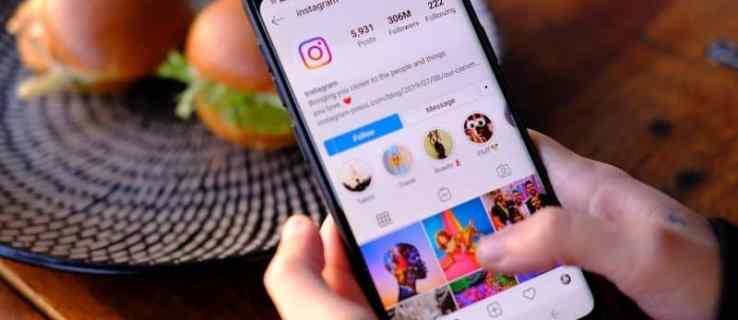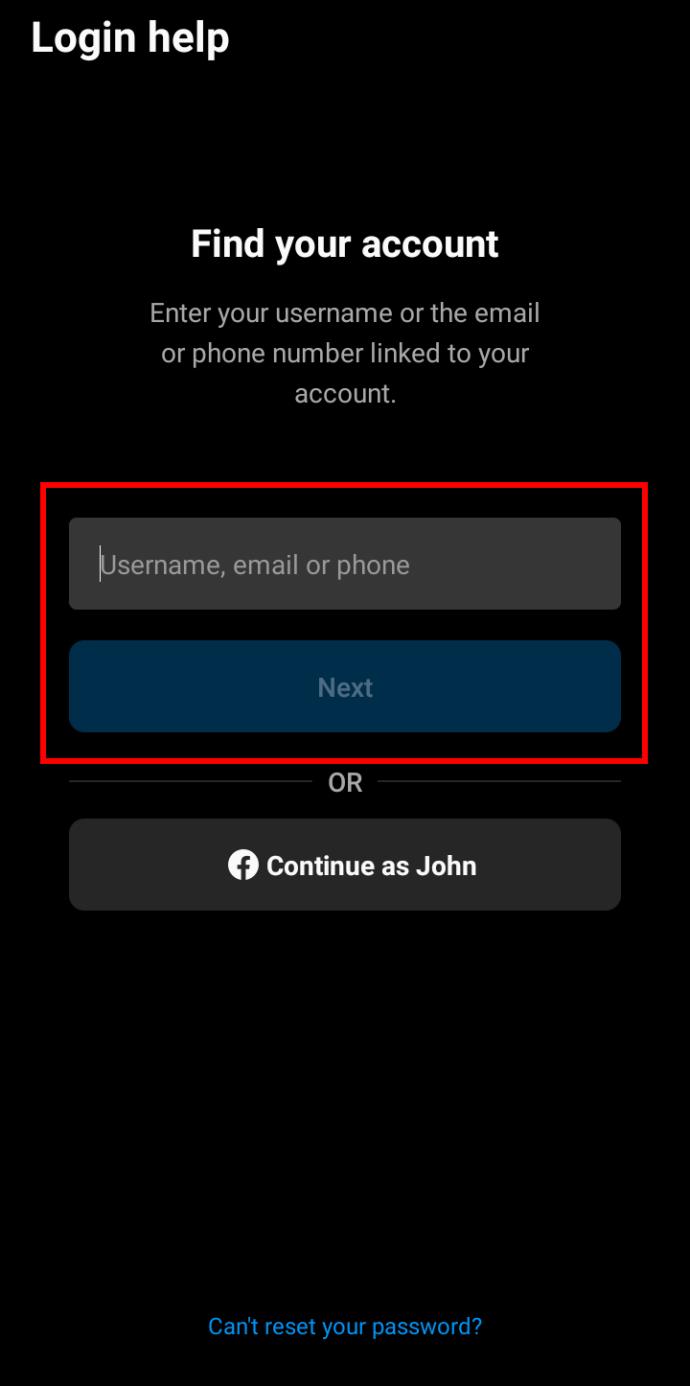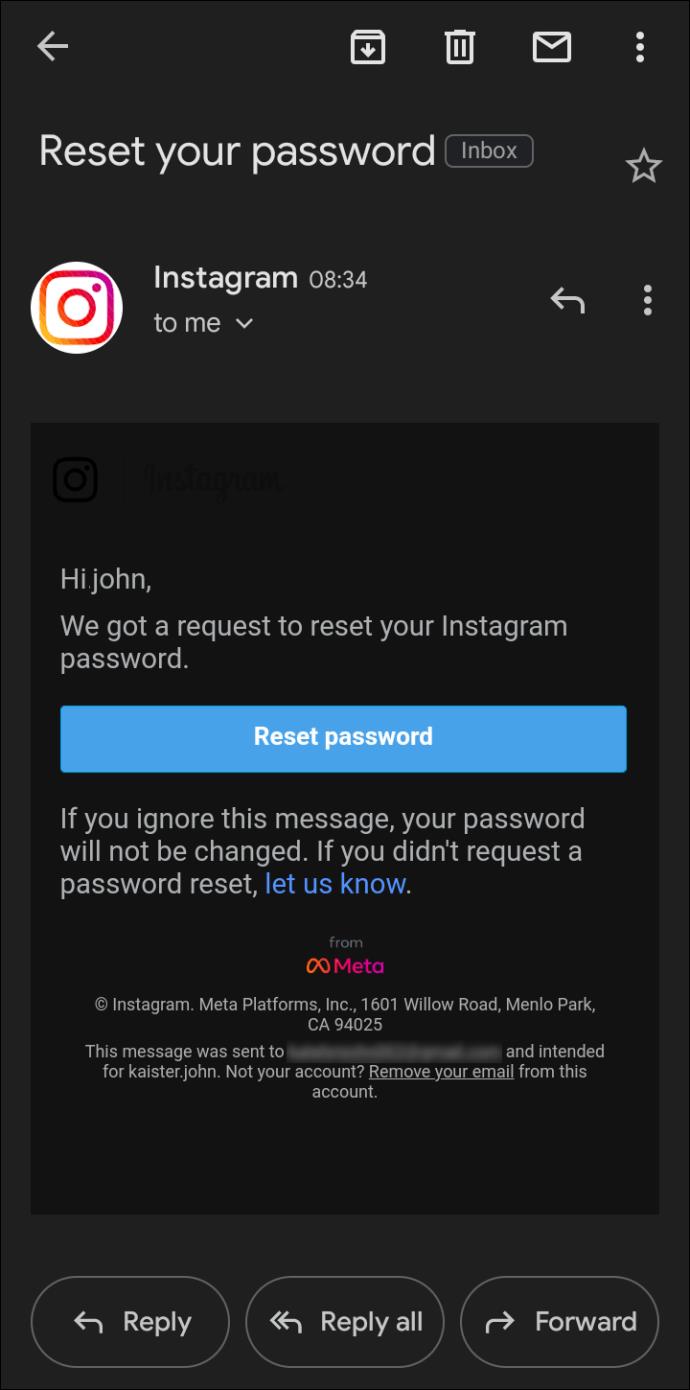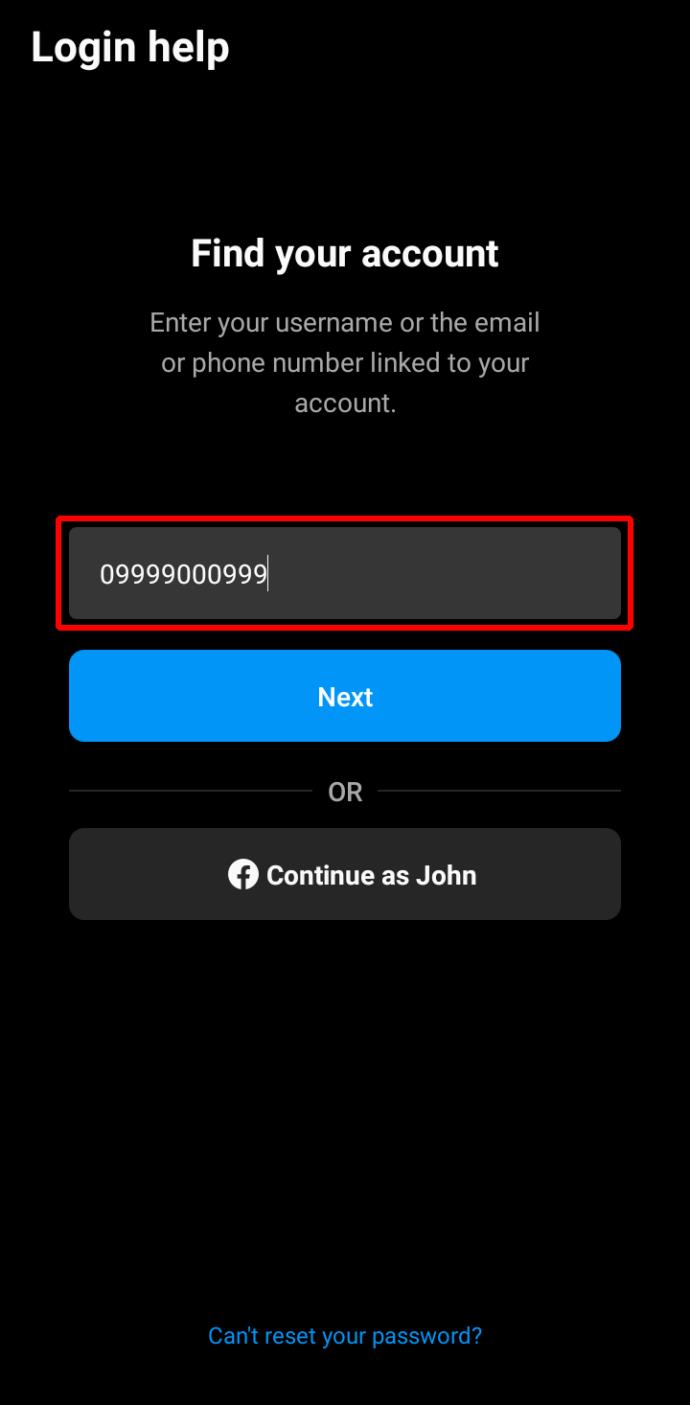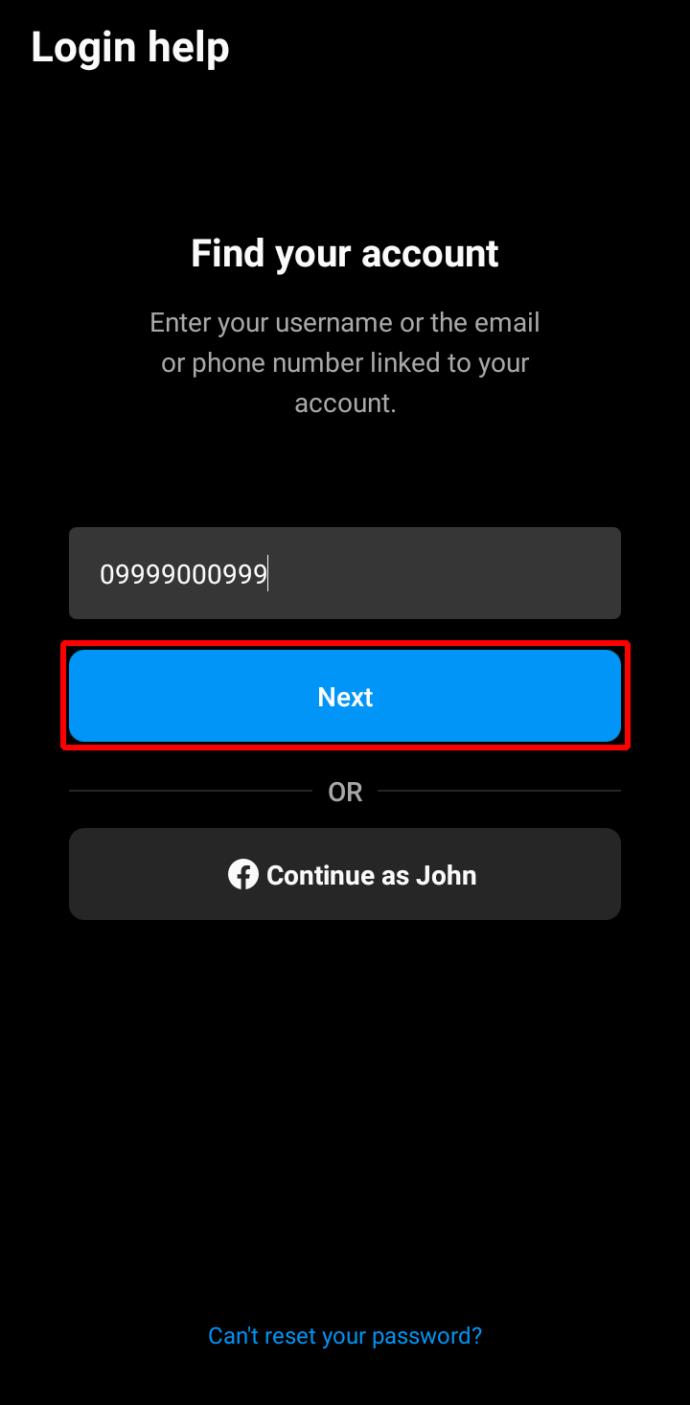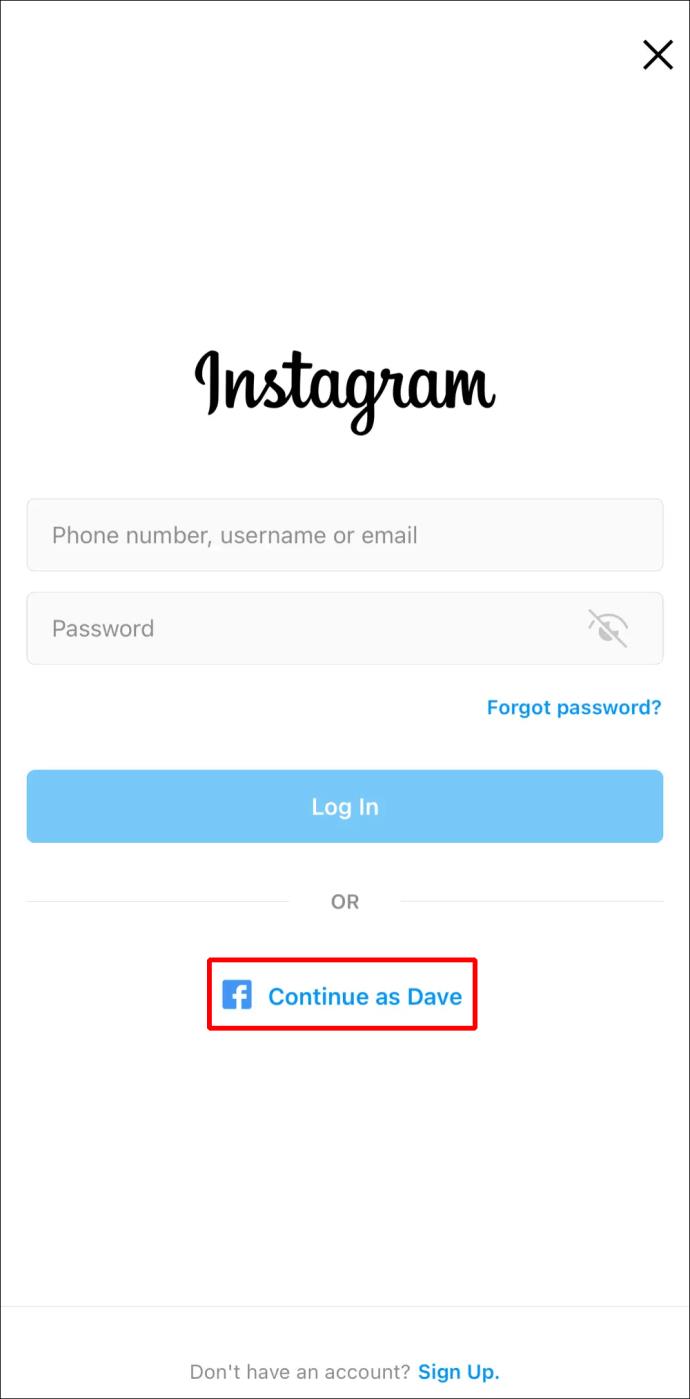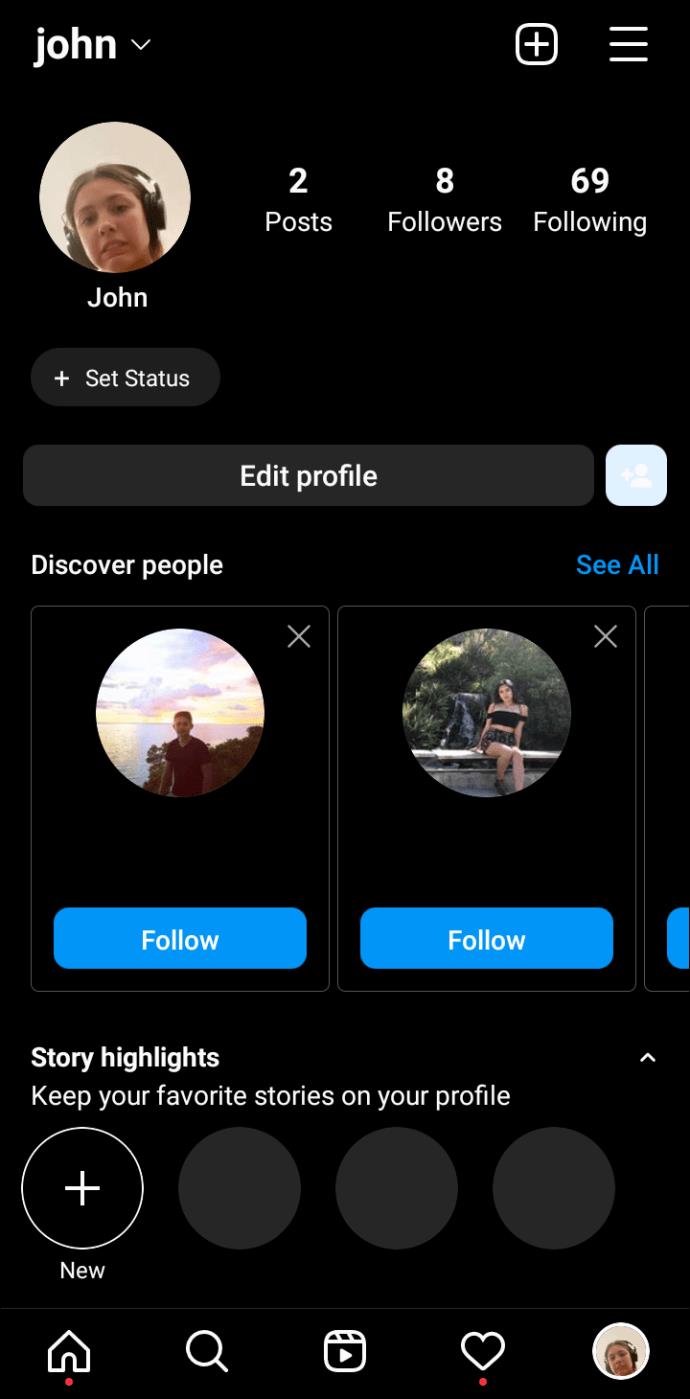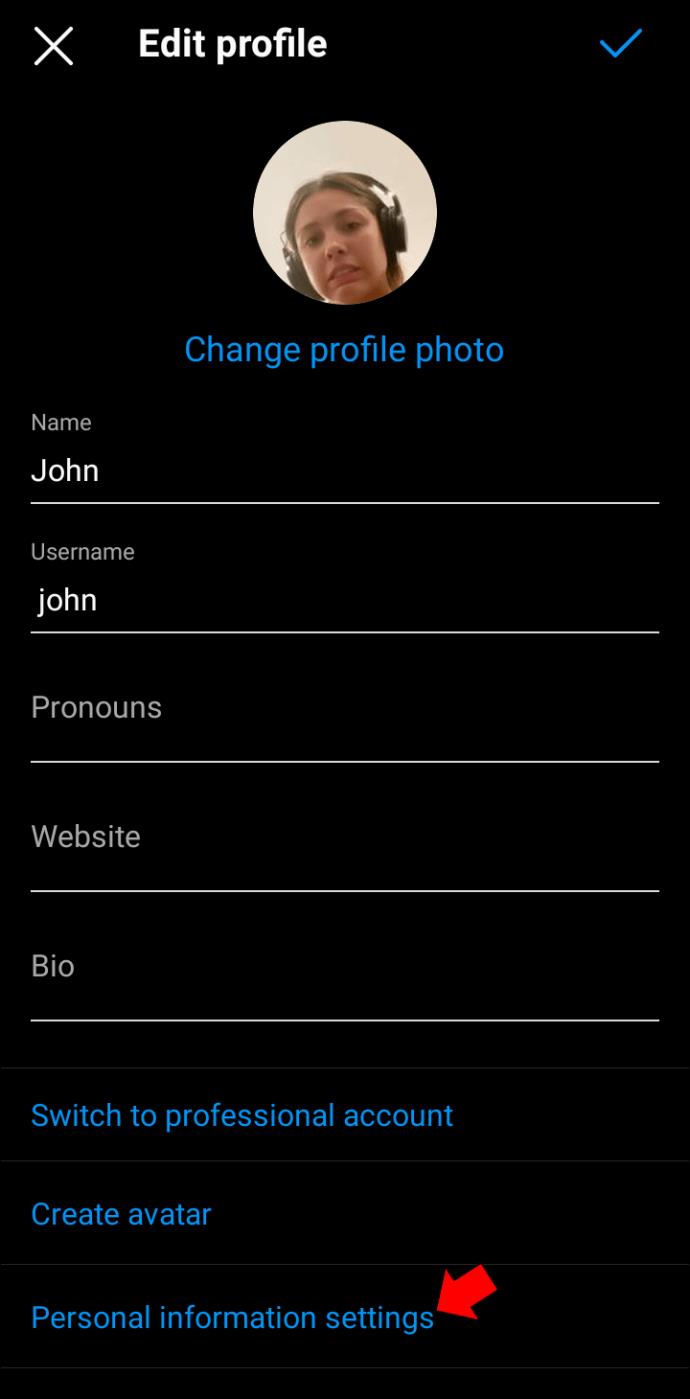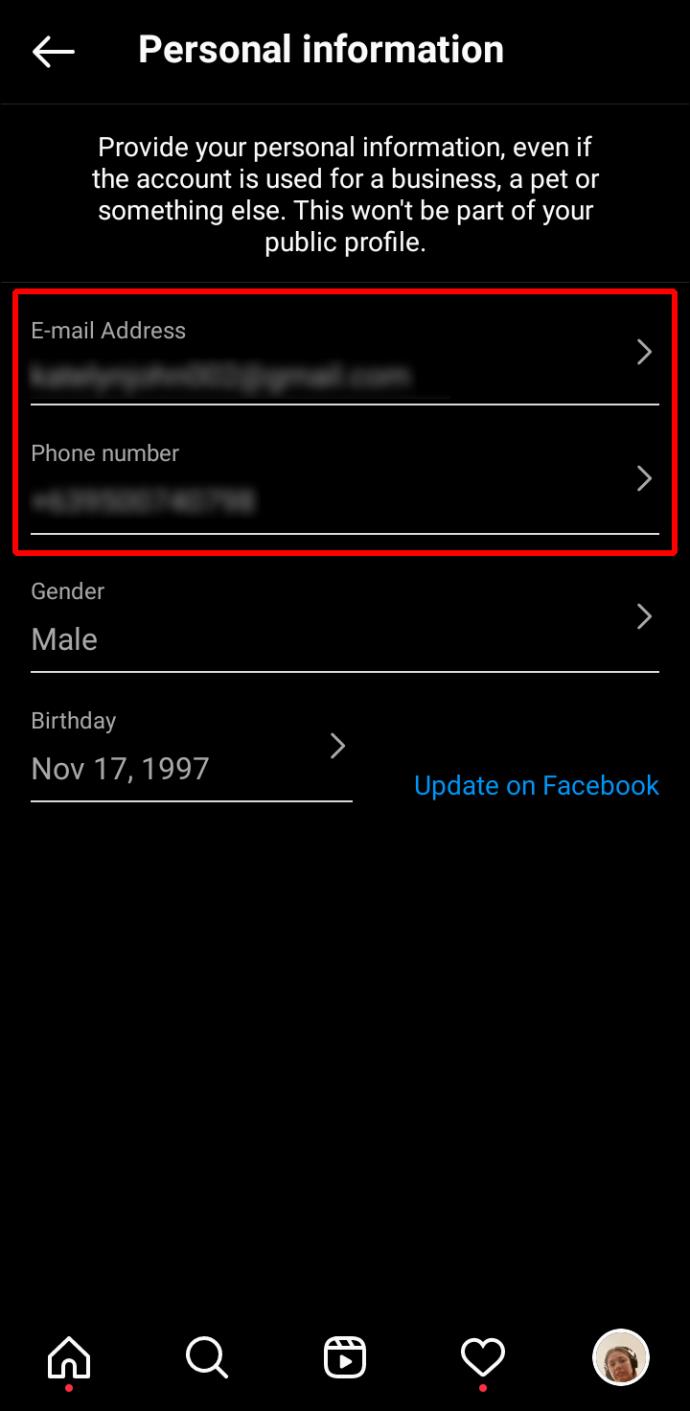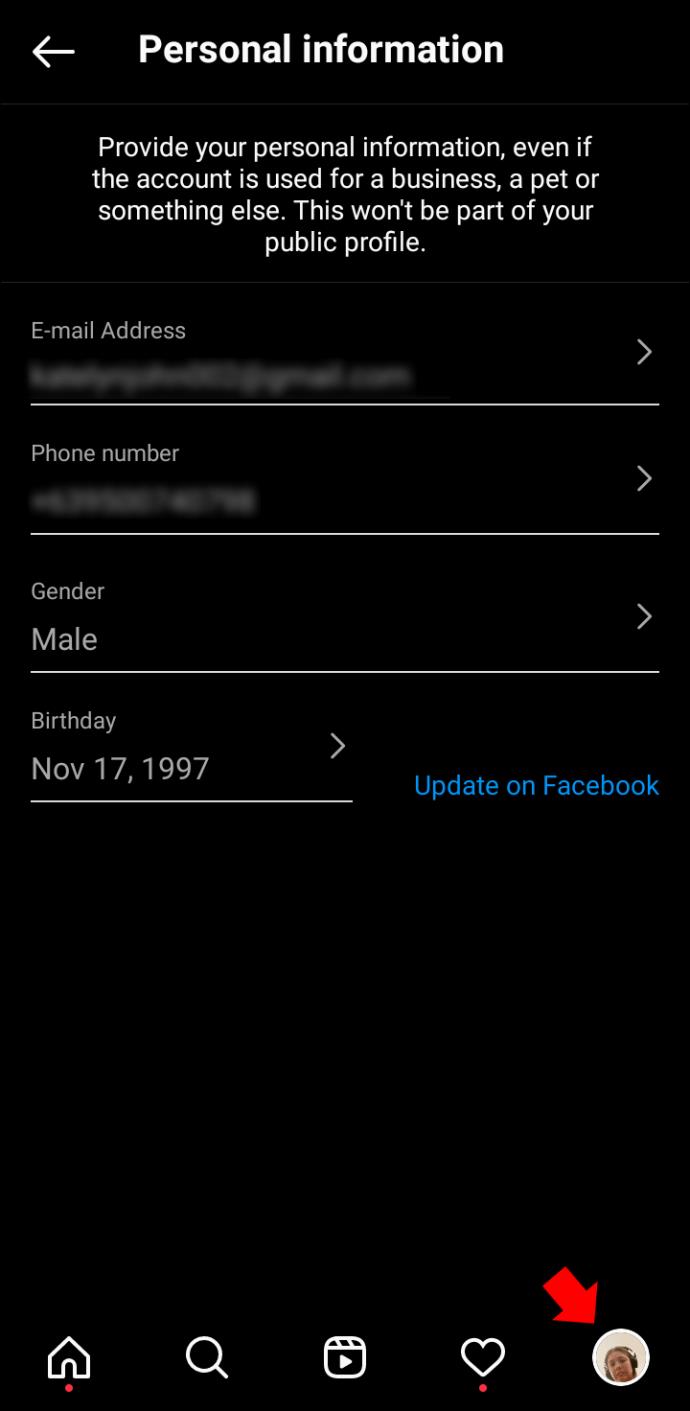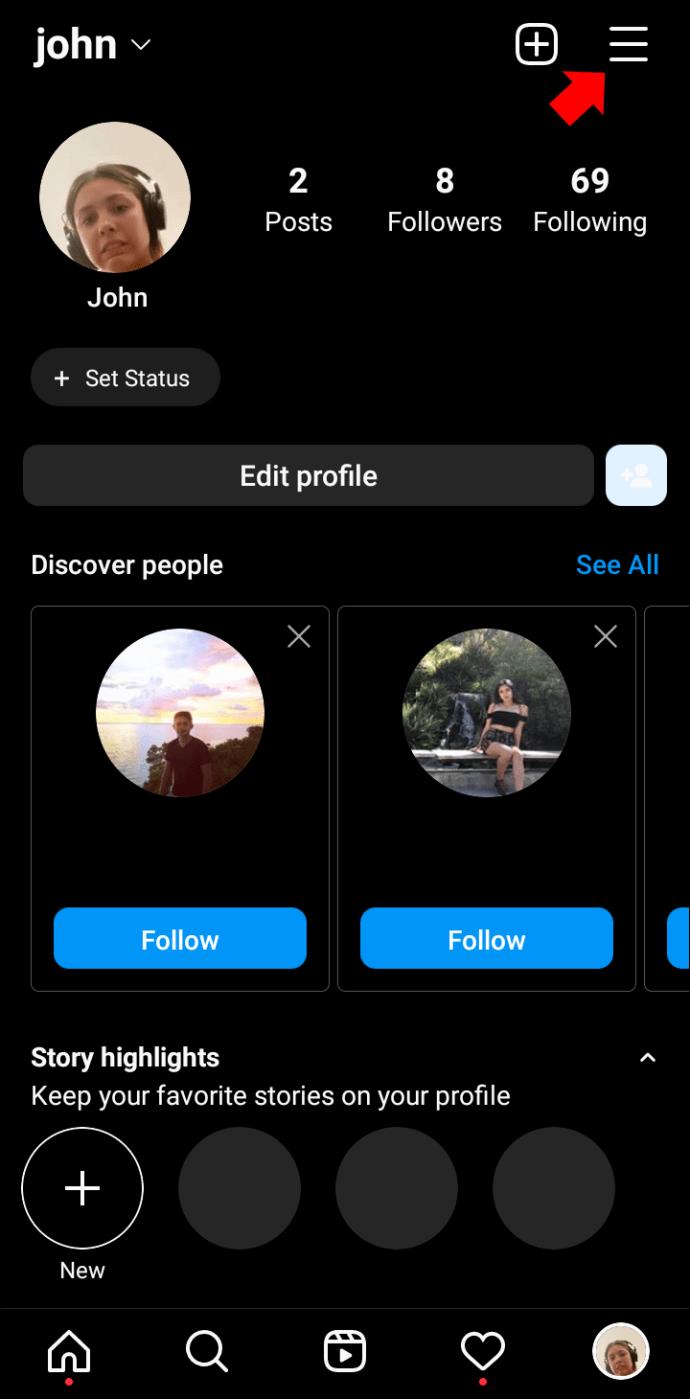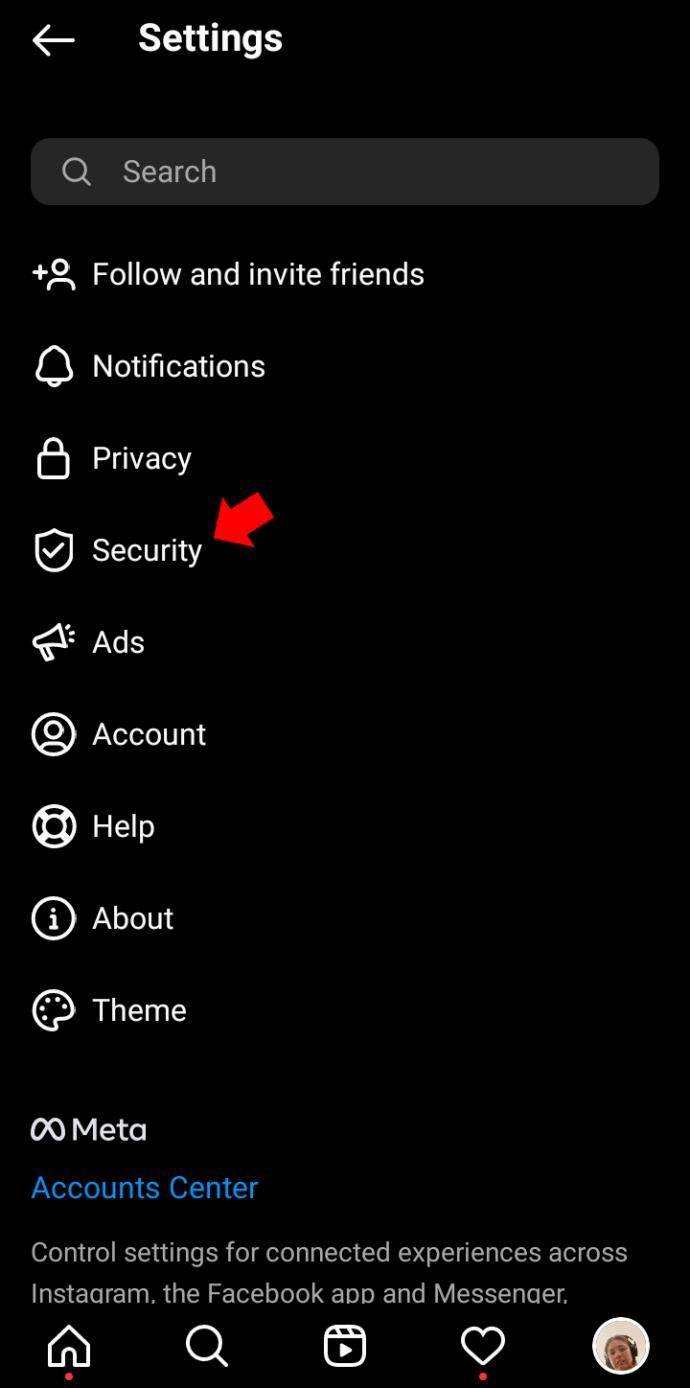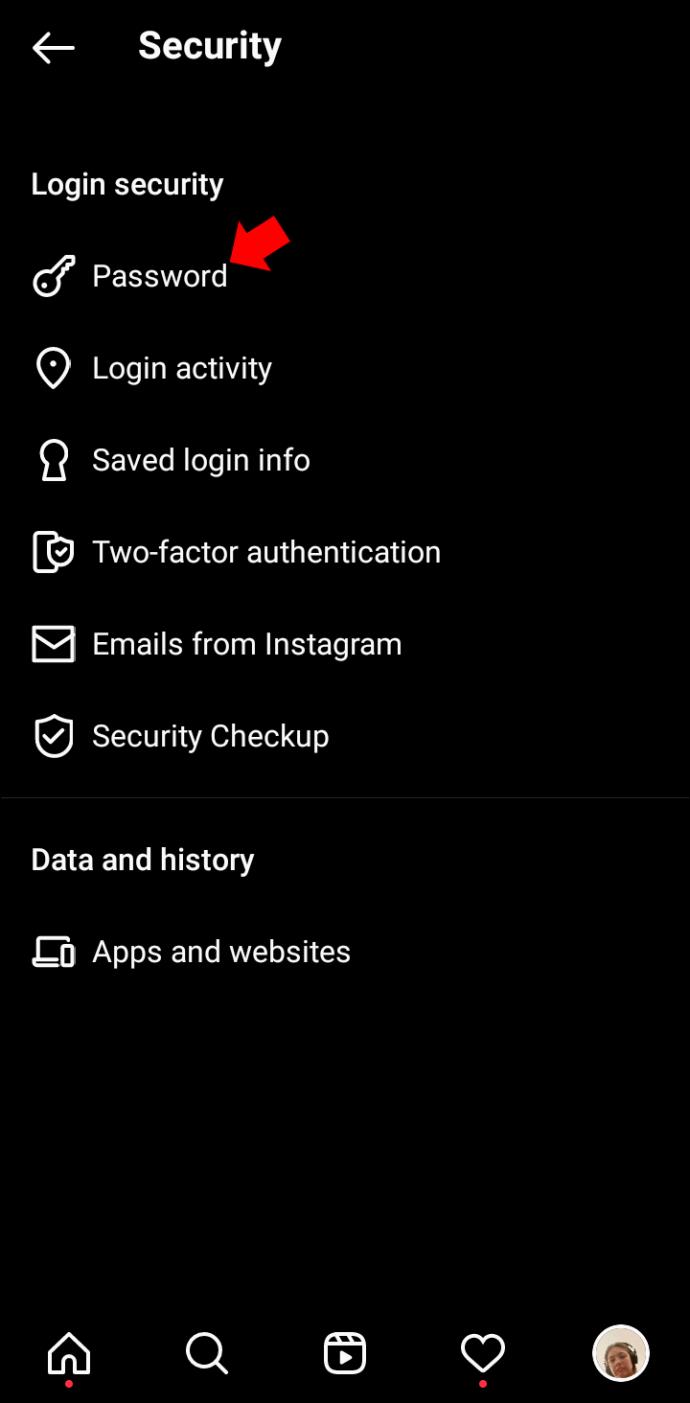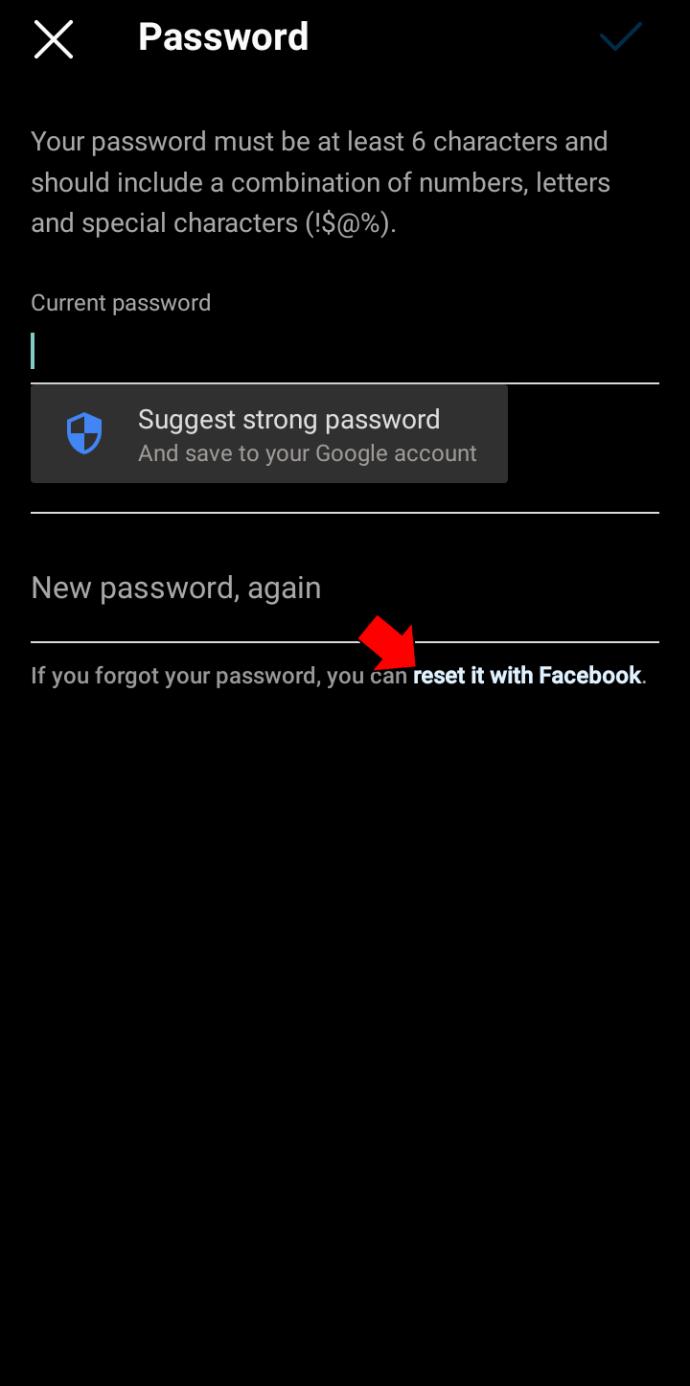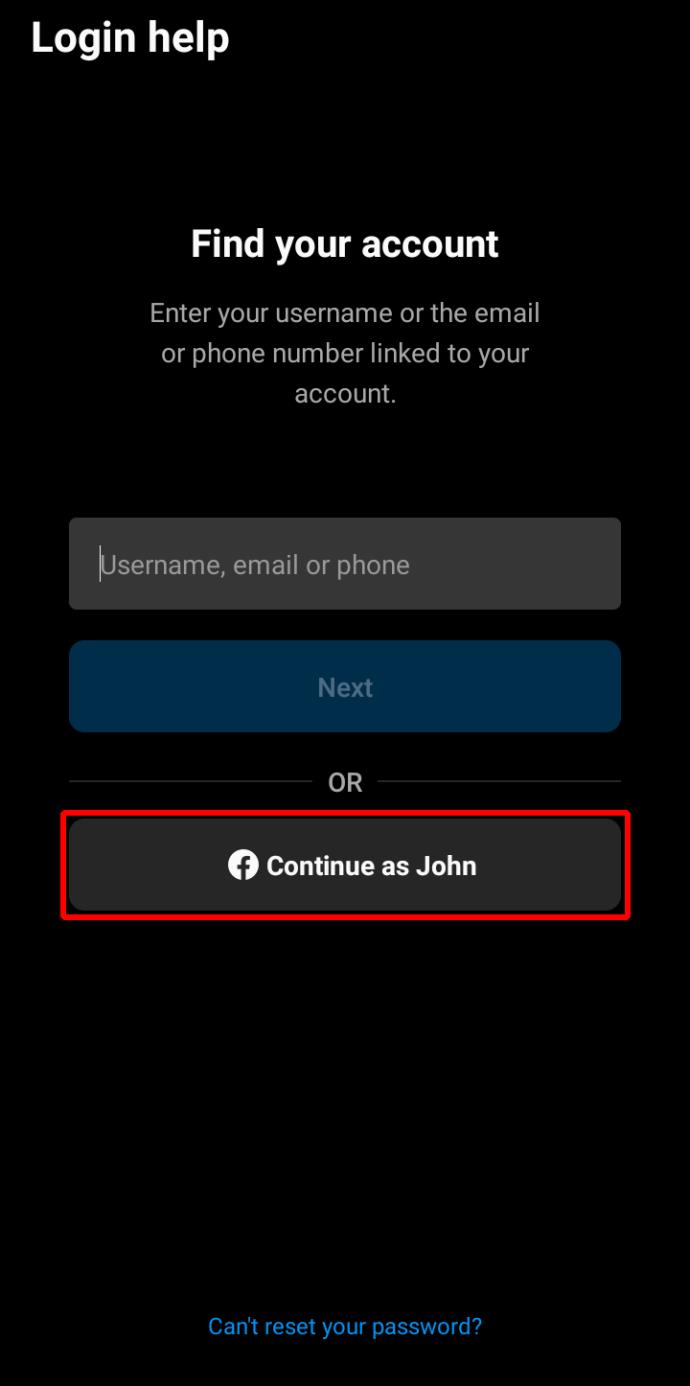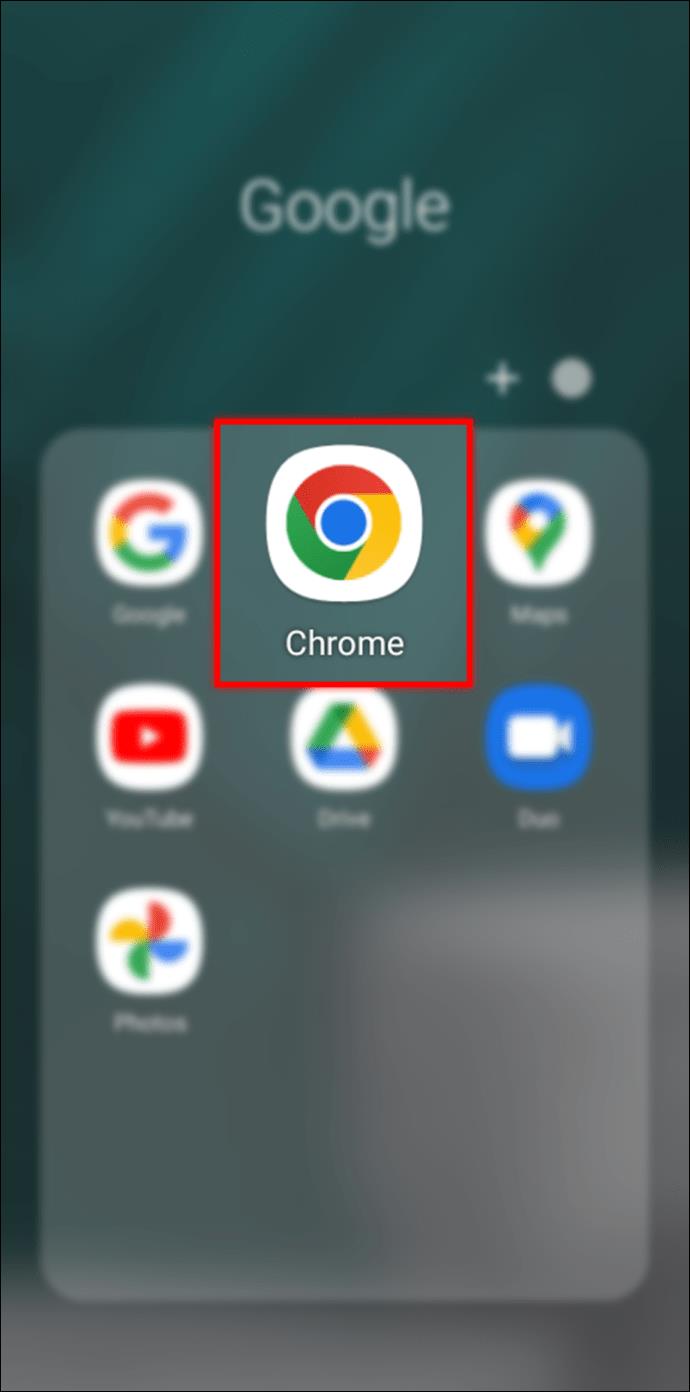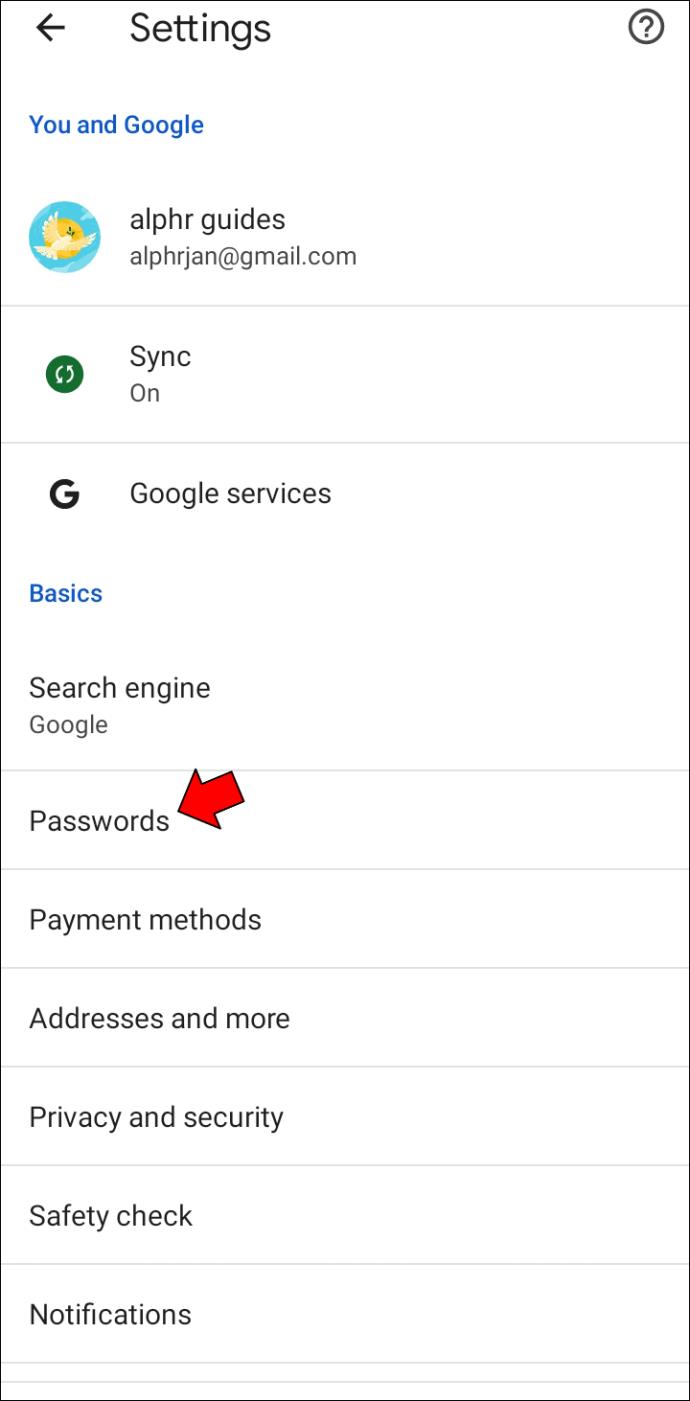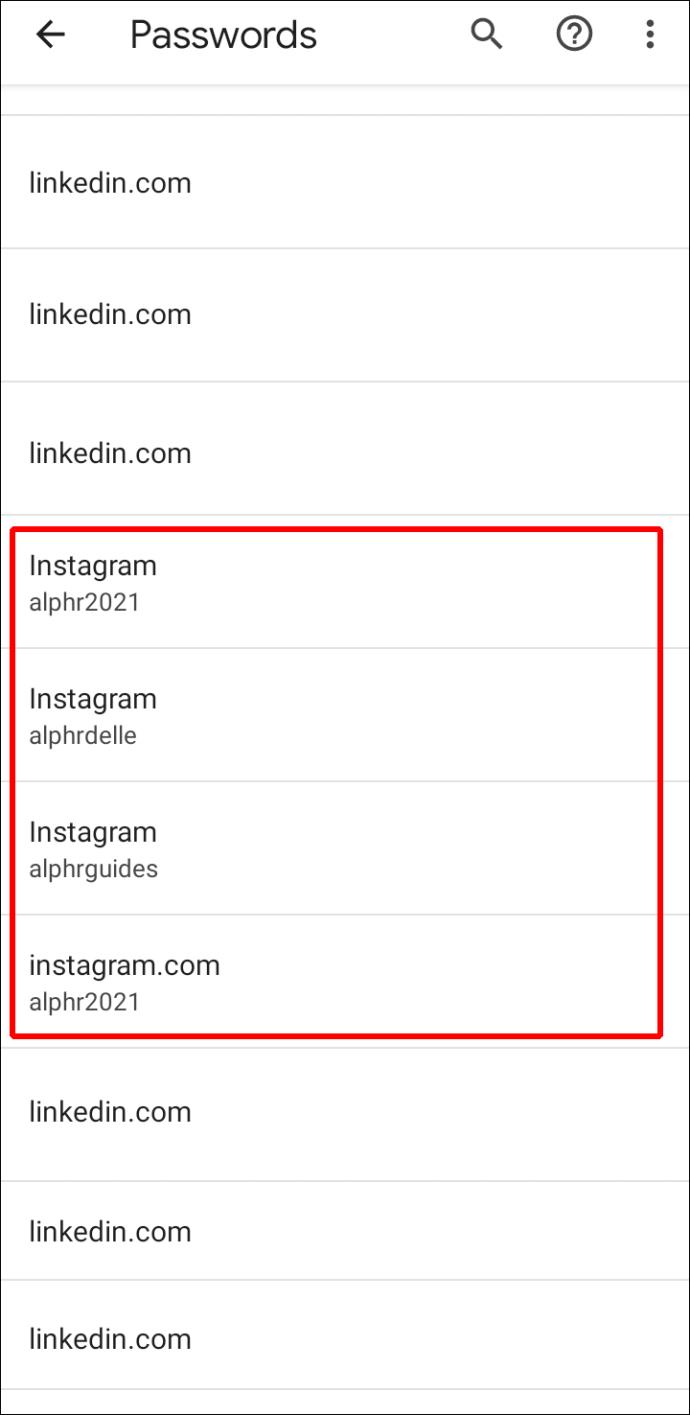พวกเราหลายคนพบว่าตัวเองถูกล็อกไม่ให้เข้าถึงบัญชีโซเชียลมีเดียเช่น Instagram มาก่อน แม้ว่าโดยปกติจะมีวิธีการรีเซ็ตรหัสผ่านของคุณ แต่การกลับเข้าสู่บัญชีของคุณหากคุณลืมข้อมูลรหัสผ่าน Instagram บางครั้งอาจยุ่งยาก
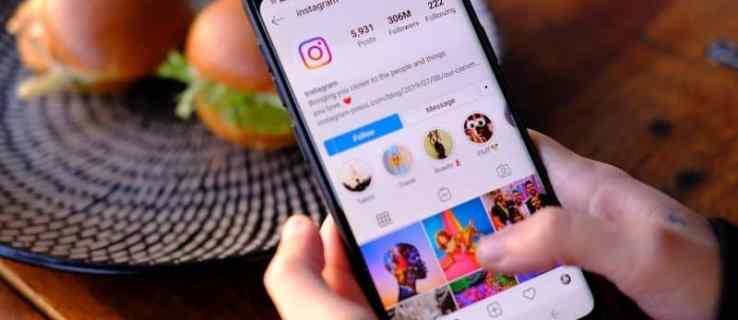
โชคดีที่ Instagram มีวิธีการเข้าสู่ระบบทางเลือกหลายวิธีที่สามารถช่วยคุณได้เมื่อคุณจำคำศัพท์วิเศษไม่ได้ นี่คือสิ่งที่คุณควรทำหากคุณลืมรหัสผ่านและมีปัญหาในการเข้าถึงฟีดของคุณ
รีเซ็ตรหัสผ่านของคุณโดยใช้อีเมล
หากคุณทราบที่อยู่อีเมลที่คุณใช้สร้างบัญชี Instagram และสามารถเข้าถึงกล่องจดหมายได้ การรีเซ็ตรหัสผ่านจะใช้เวลาไม่เกินสองสามวินาที ทำตามขั้นตอนเหล่านี้
- เปิด Instagram สำหรับiPhoneหรือAndroid

- ค้นหาลืมรหัสผ่าน? ตัวเลือกบน iPhone หรือแตะขอความช่วยเหลือในการเข้าสู่ระบบบนโทรศัพท์ Android

- ตรวจสอบว่าคุณอยู่ในแท็บ "ชื่อผู้ใช้" ในหน้าจอถัดไป หากคุณใช่ คุณจะต้องป้อนชื่อผู้ใช้หรือที่อยู่อีเมลของคุณ ตรวจสอบว่าคุณเขียนถูกต้องแล้วแตะถัดไป
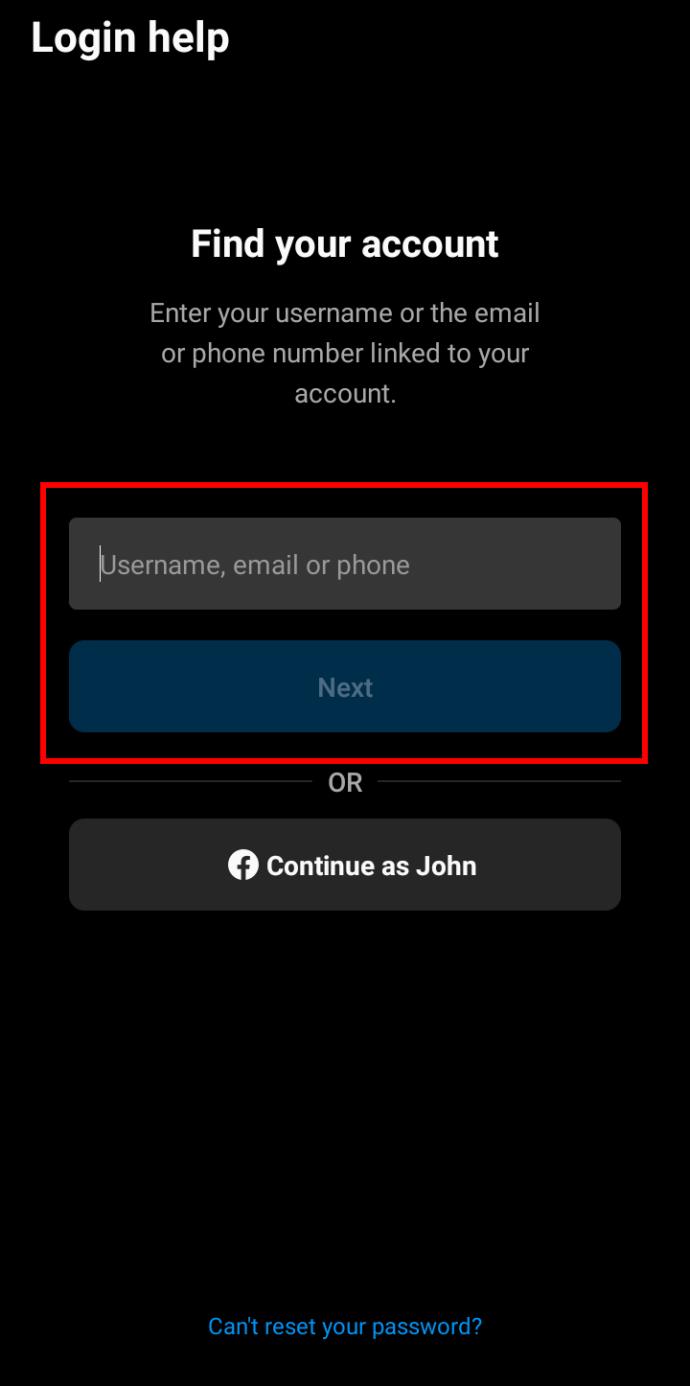
- เลือกส่งอีเมล

- หากคุณป้อนรายละเอียดที่ถูกต้อง คุณจะได้รับอีเมลพร้อมคำแนะนำในการกลับเข้าสู่บัญชีของคุณ แตะลิงก์รีเซ็ตในอีเมล แล้วคุณจะสร้างรหัสผ่านใหม่ได้โดยไม่ต้องป้อนรหัสเดิม
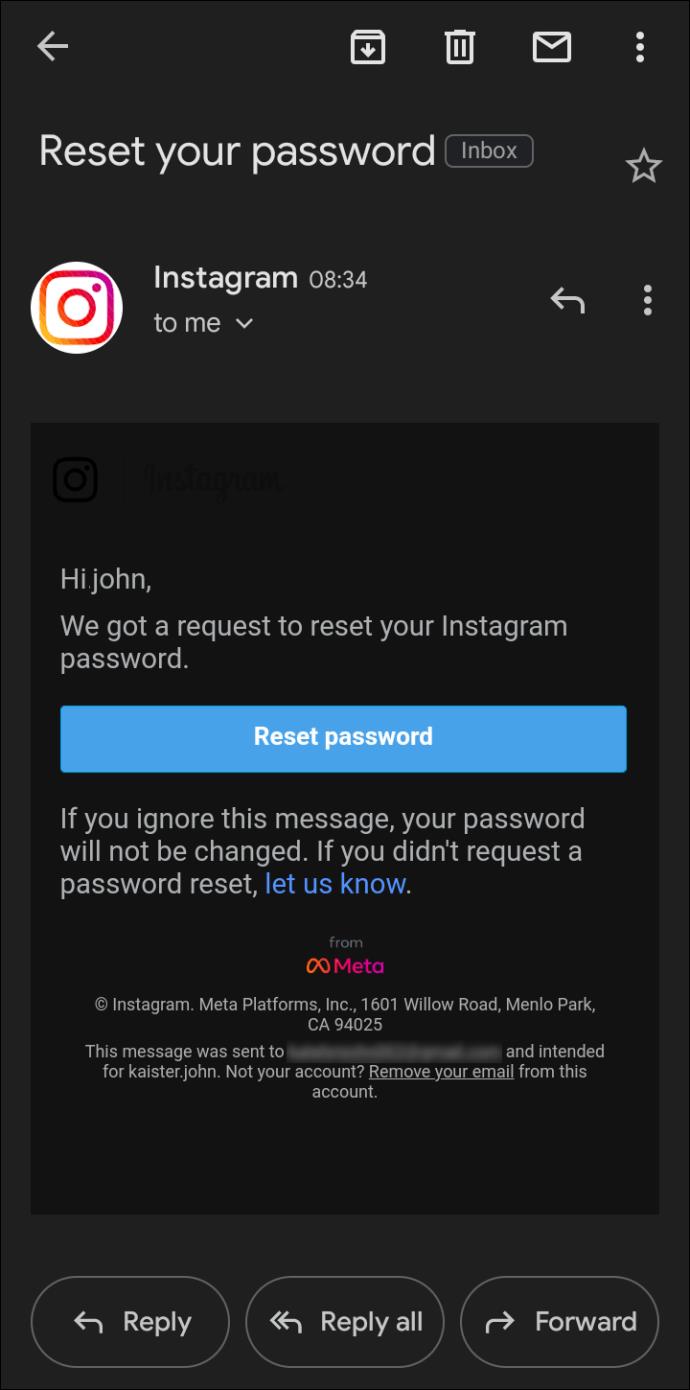
ใช้หมายเลขโทรศัพท์ของคุณ
คุณไม่จำเป็นต้องใช้ที่อยู่อีเมลของคุณเพื่อรีเซ็ตรหัสผ่าน Instagram ของคุณ หากคุณเพิ่มหมายเลขโทรศัพท์ลงในบัญชี Instagram ของคุณแล้ว การกลับเข้ามาใหม่จะเป็นเรื่องง่าย ทำตามขั้นตอนด้านล่าง
- เปิด Instagram สำหรับ iPhone หรือ Android เพื่อพบกับหน้าจอเข้าสู่ระบบ

- แตะลืมรหัสผ่าน? หรือขอความช่วยเหลือในการเข้าสู่ระบบทั้งนี้ขึ้นอยู่กับอุปกรณ์ของคุณ

- สลับไปที่ แท็บ โทรศัพท์ในหน้าจอถัดไป

- ป้อนหมายเลขโทรศัพท์ที่เชื่อมโยงกับบัญชี Instagram ของคุณ
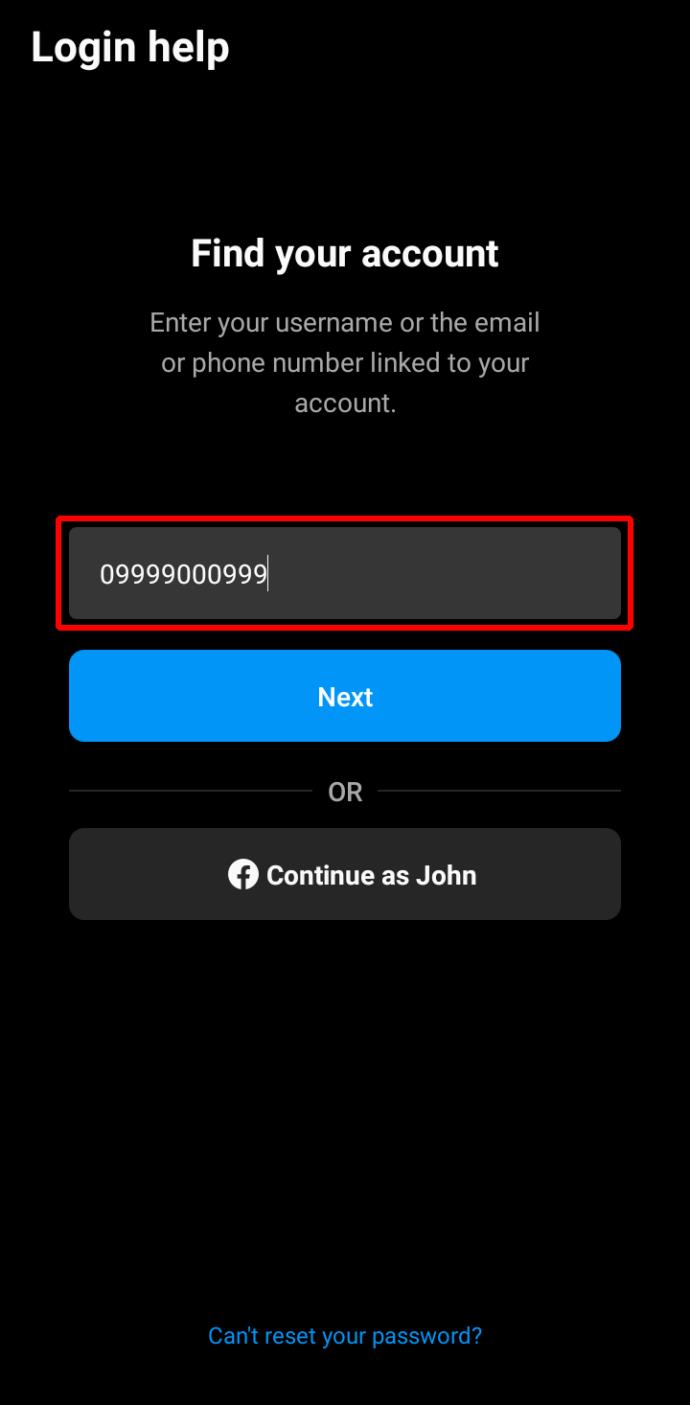
- กดถัดไป คุณจะได้รับข้อความพร้อมรหัสชั่วคราวภายในเวลาไม่กี่วินาที
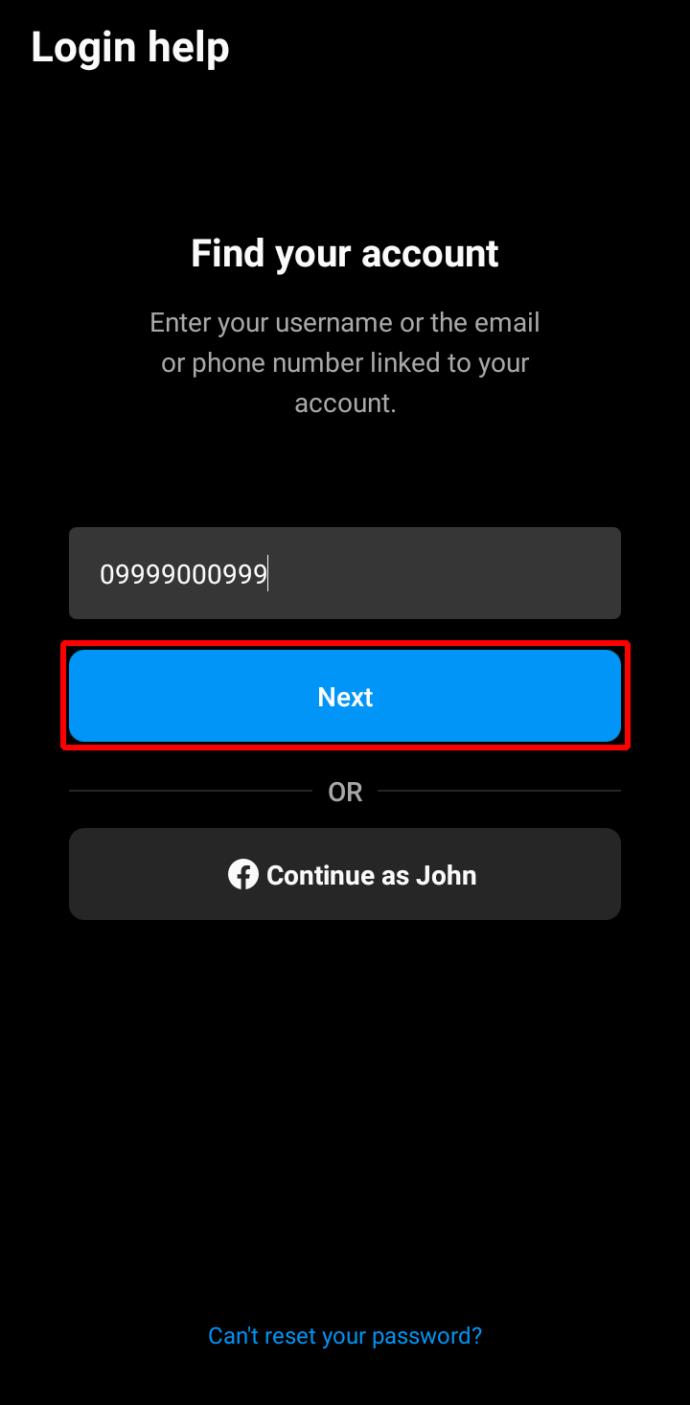
- ป้อนรหัสที่คุณได้รับในช่องที่เหมาะสมในแอพ Instagram แล้วคุณจะสามารถเข้าสู่ระบบได้อีกครั้ง
วิธีนี้ไม่อนุญาตให้คุณเปลี่ยนรหัสผ่าน อย่างไรก็ตาม เมื่อคุณกลับเข้าสู่บัญชีของคุณแล้ว คุณสามารถมั่นใจได้ว่าที่อยู่อีเมลของคุณเป็นปัจจุบันและสร้างรหัสผ่านใหม่ในภายหลัง
เข้าสู่ระบบผ่าน Facebook
หากคุณประสบปัญหากับวิธีการที่กล่าวถึงข้างต้น ตัวเลือกการเข้าสู่ระบบที่สามอาจช่วยคุณได้ ทั้งนี้ขึ้นอยู่กับการตั้งค่าบัญชีของคุณ เนื่องจาก Instagram ได้รวมเข้ากับ Facebook แล้ว คุณจึงสามารถเข้าสู่ระบบอันเก่าได้ด้วยความช่วยเหลือจากอันหลัง
- เปิดแอพ Instagram สำหรับ iPhone หรือ Android

- แตะเข้าสู่ระบบด้วย Facebookบนหน้าจอเข้าสู่ระบบ
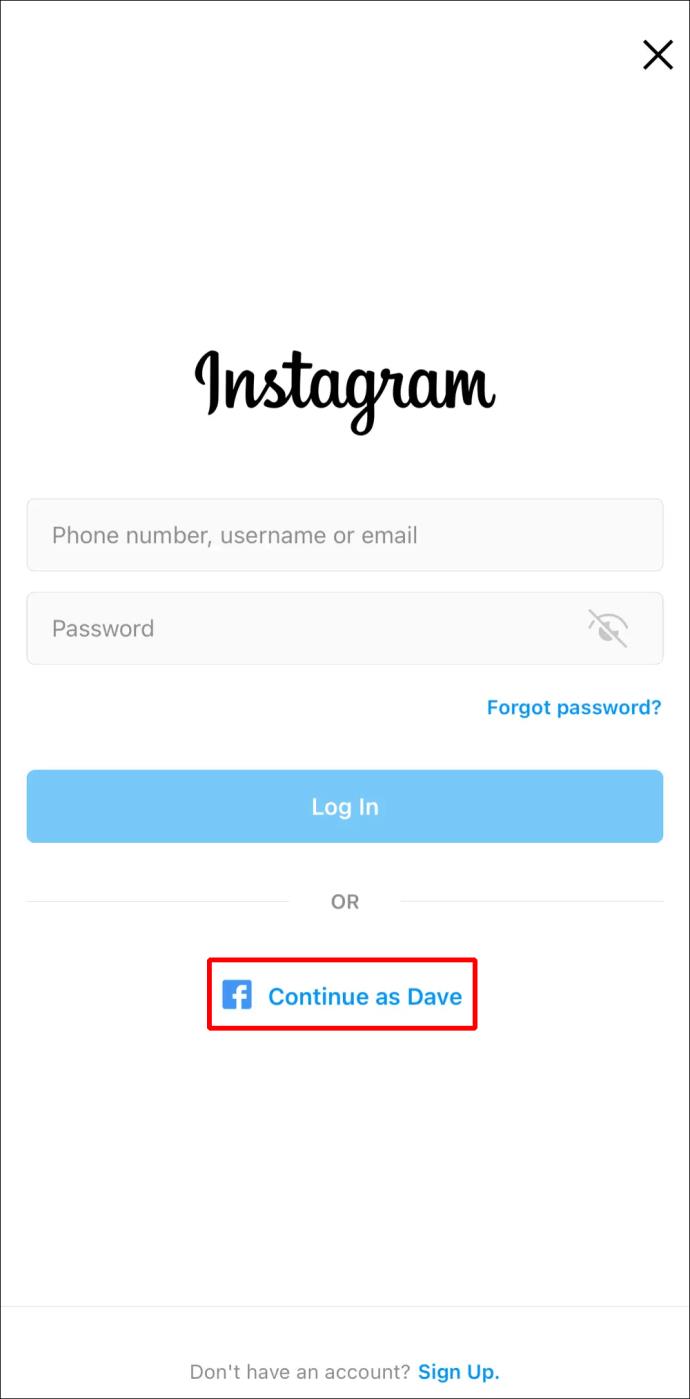
ลืมรหัสผ่าน Instagram (แต่ยังเข้าสู่ระบบอยู่)
คุณลงชื่อเข้าใช้บัญชี Instagram เดิมมาหลายปีแล้ว และจู่ๆ คุณก็นึกขึ้นได้ว่าลืมข้อมูลรหัสผ่าน Instagram ที่เกี่ยวข้องกับบัญชีของคุณ สิ่งนี้อาจไม่เป็นปัญหาหากคุณใช้อุปกรณ์เดิมต่อไป อย่างไรก็ตาม เมื่อคุณเปลี่ยนโทรศัพท์หรือออกจากระบบเนื่องจากข้อผิดพลาด คุณอาจพบว่าตัวเองอยู่ในสถานการณ์ที่ติดขัด น่าเสียดาย คุณต้องใช้รหัสผ่าน Instagram เก่าของคุณเพื่อสร้างรหัสผ่านใหม่ ดังนั้นตัวเลือกนี้จึงใช้ไม่ได้ อย่างไรก็ตาม ยังมีสิ่งที่คุณสามารถทำได้เพื่อปกป้องบัญชีของคุณ
ขั้นแรก สิ่งสำคัญคือต้องแน่ใจว่าข้อมูลทั้งหมดของคุณเป็นปัจจุบันในแอป
- เปิด แอพ Instagramบน iPhone หรือ Android แล้วแตะไอคอนโปรไฟล์ที่มุมล่างขวา

- เลือกแก้ไขโปรไฟล์ในหน้าโปรไฟล์ของคุณ
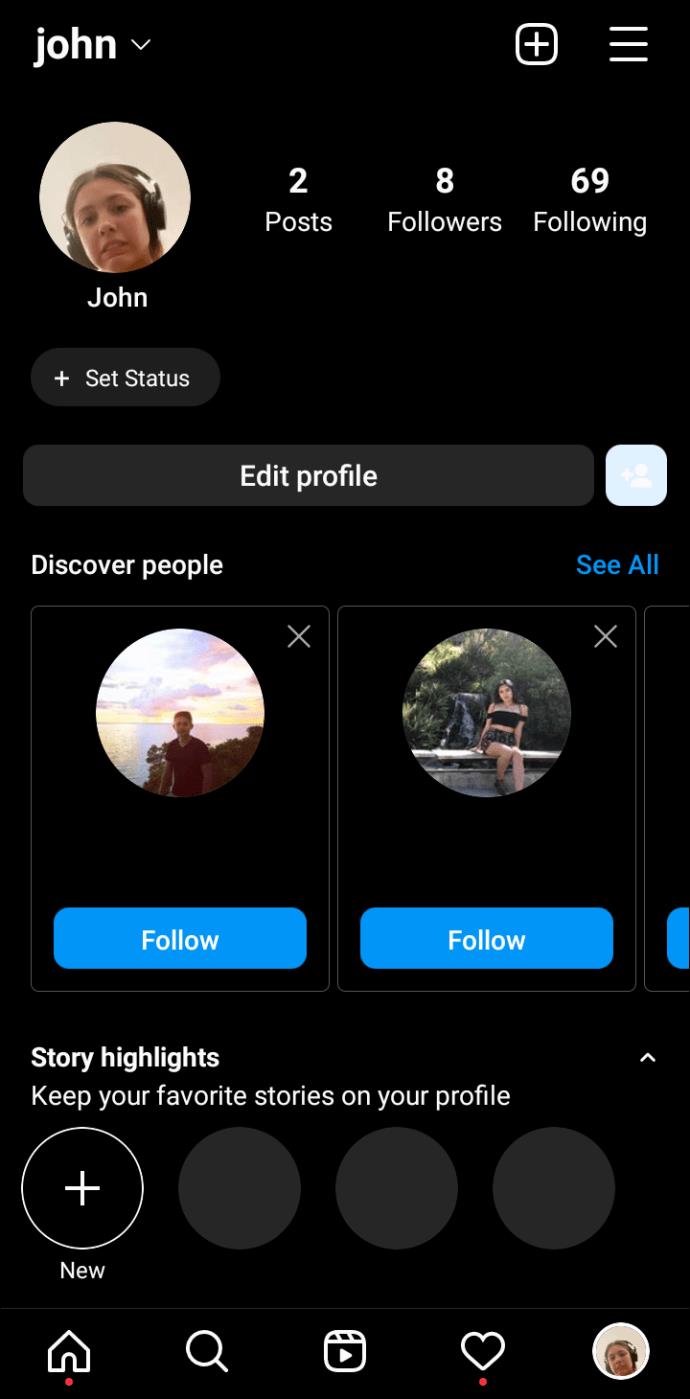
- ค้นหาการตั้งค่าข้อมูลส่วนบุคคลที่ด้านล่างของหน้าจอ
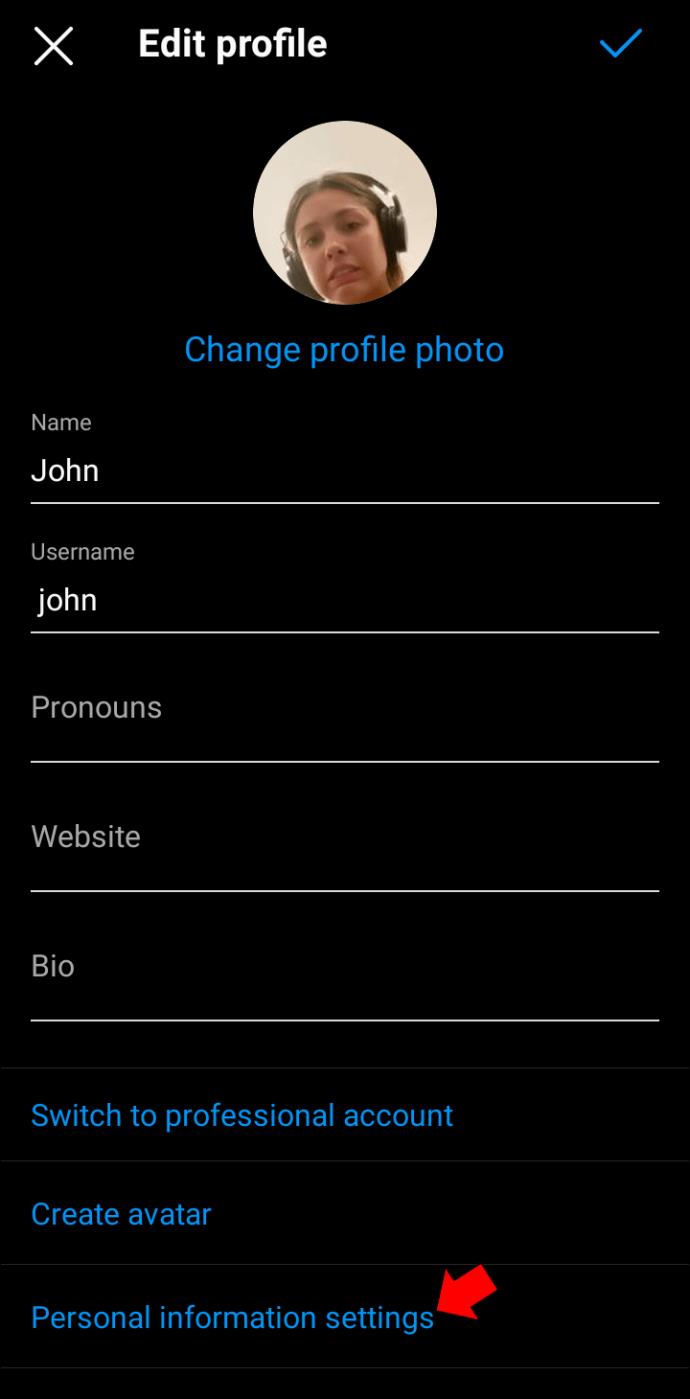
- ตรวจสอบว่าที่อยู่อีเมลและหมายเลขโทรศัพท์ของคุณถูกต้อง
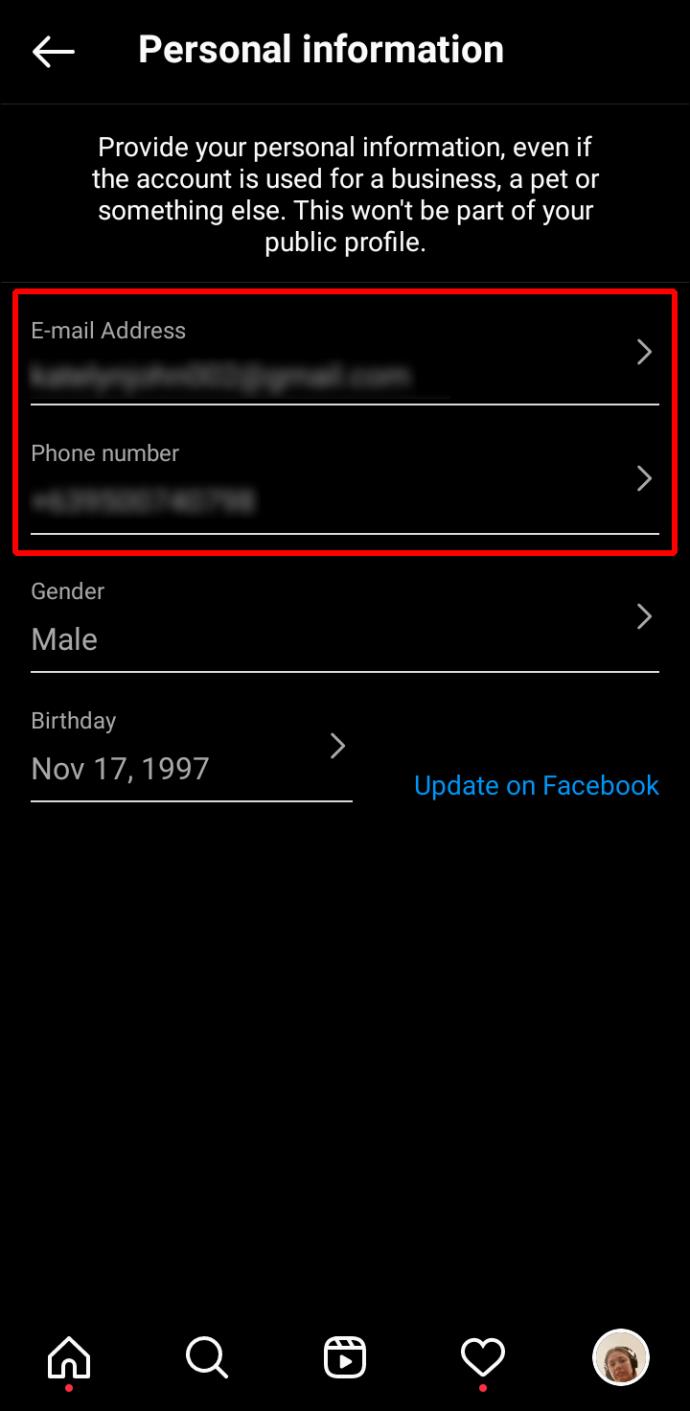
เมื่อคุณแน่ใจแล้วว่าคุณสามารถเข้าถึงบัญชีอีเมลที่เชื่อมโยงกับบัญชี Instagram ของคุณได้ คุณสามารถดำเนินการต่อและขอเปลี่ยนรหัสผ่านได้
- แตะไอคอนโปรไฟล์ ของคุณ เพื่อย้อนกลับ
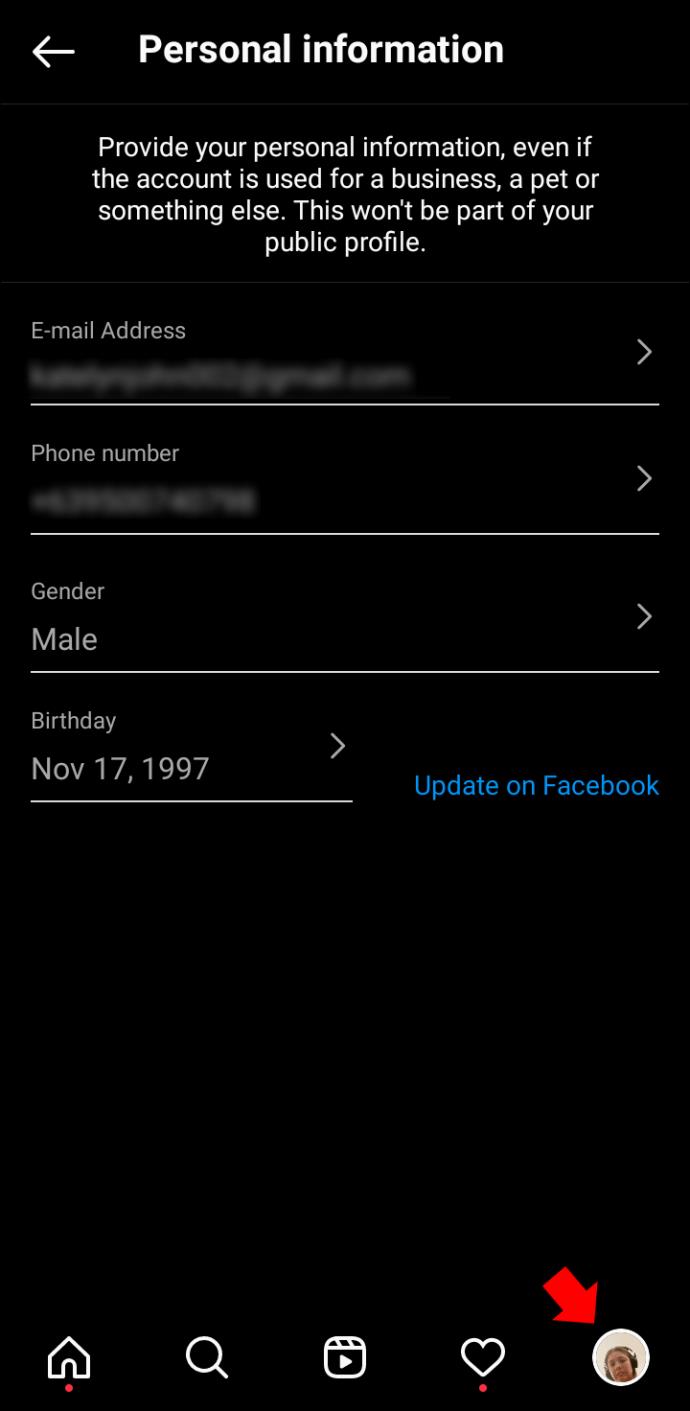
- กดเส้นแนวนอนสามเส้นที่มุมขวาบนของหน้าโปรไฟล์ของคุณ
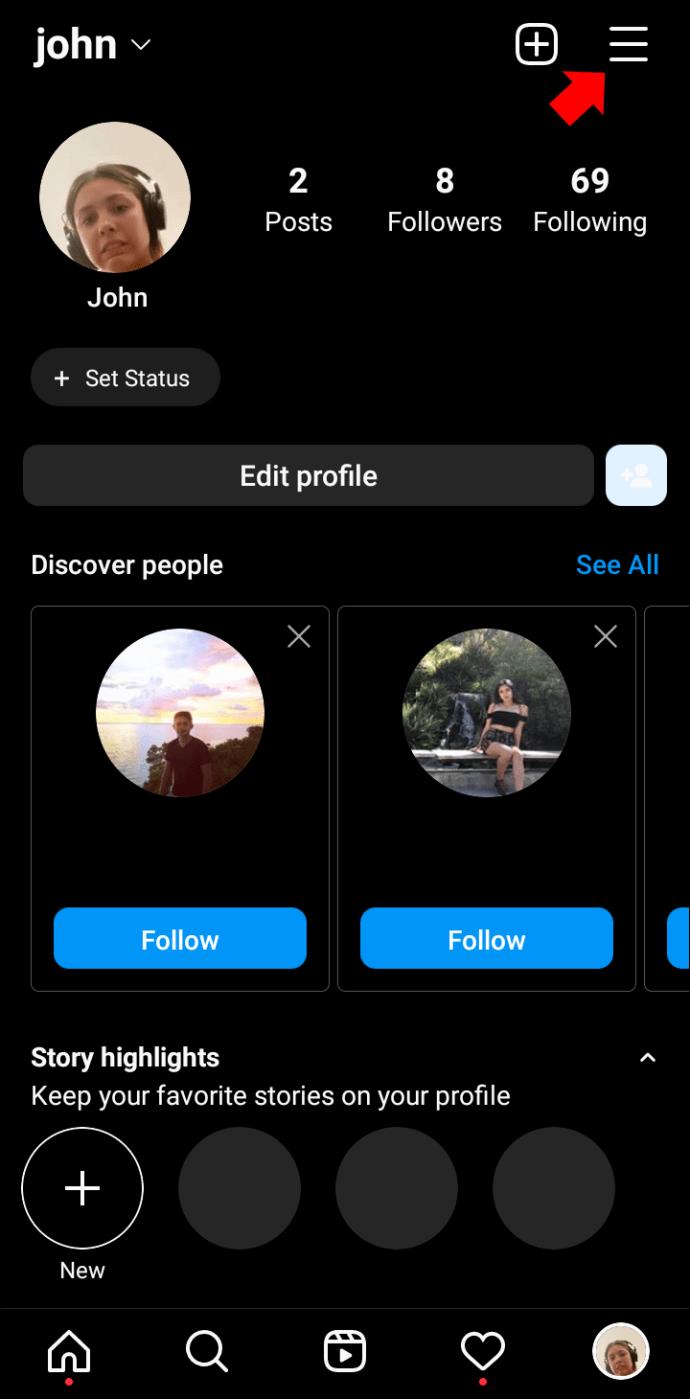
- เลือกการตั้งค่าจากนั้นเลือกความปลอดภัย
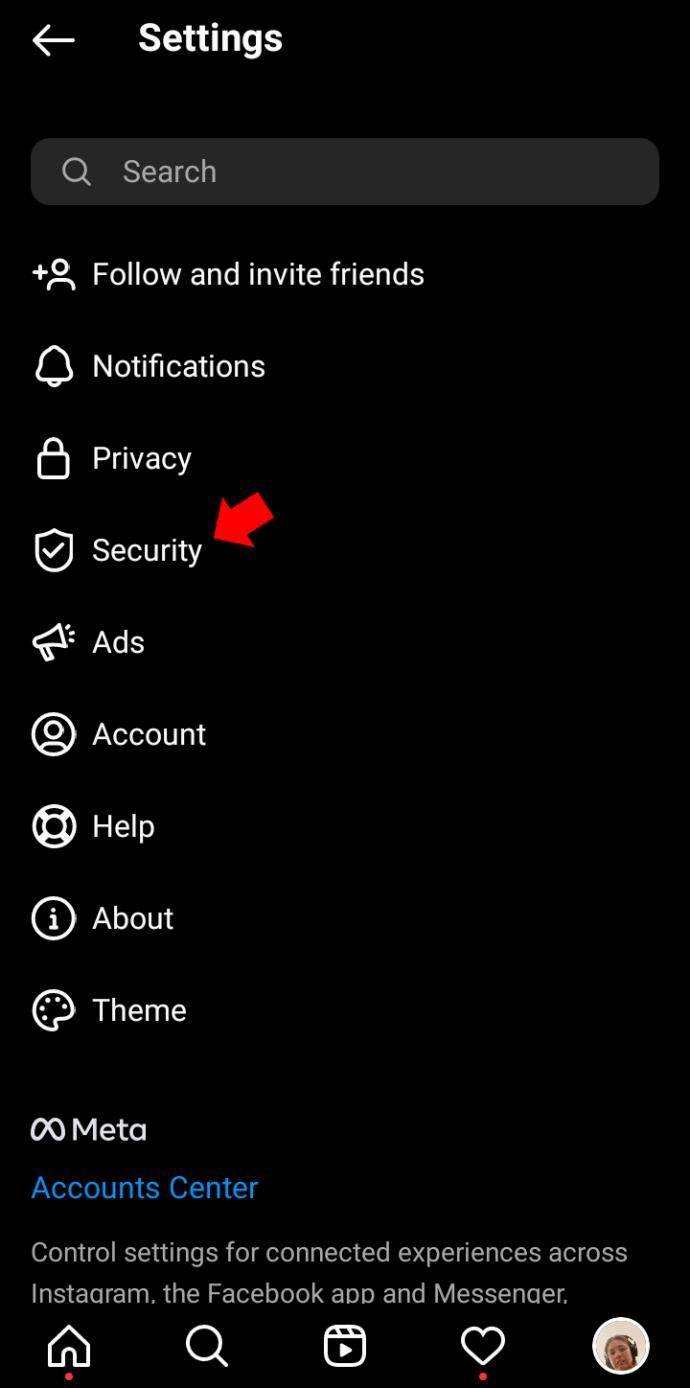
- ค้นหาตัวเลือกรหัสผ่าน
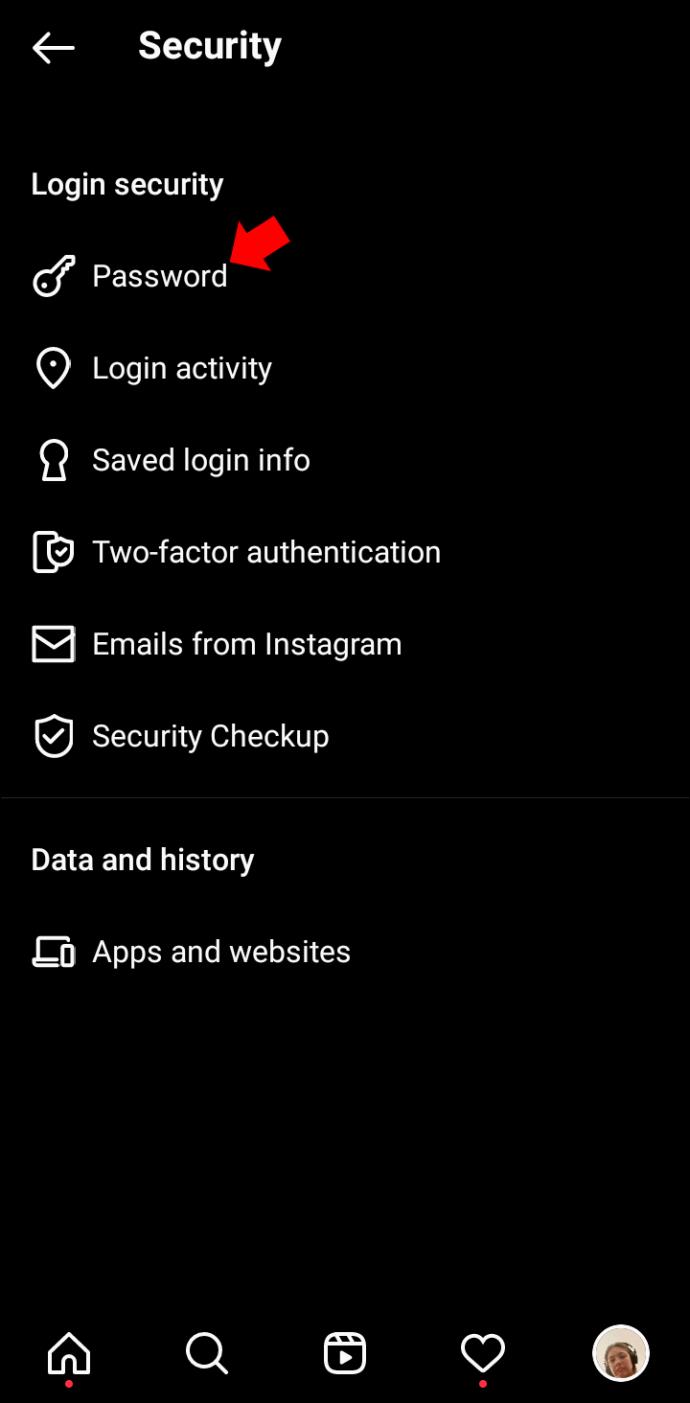
- แตะลืมรหัสผ่าน? ที่ส่วนลึกสุด.
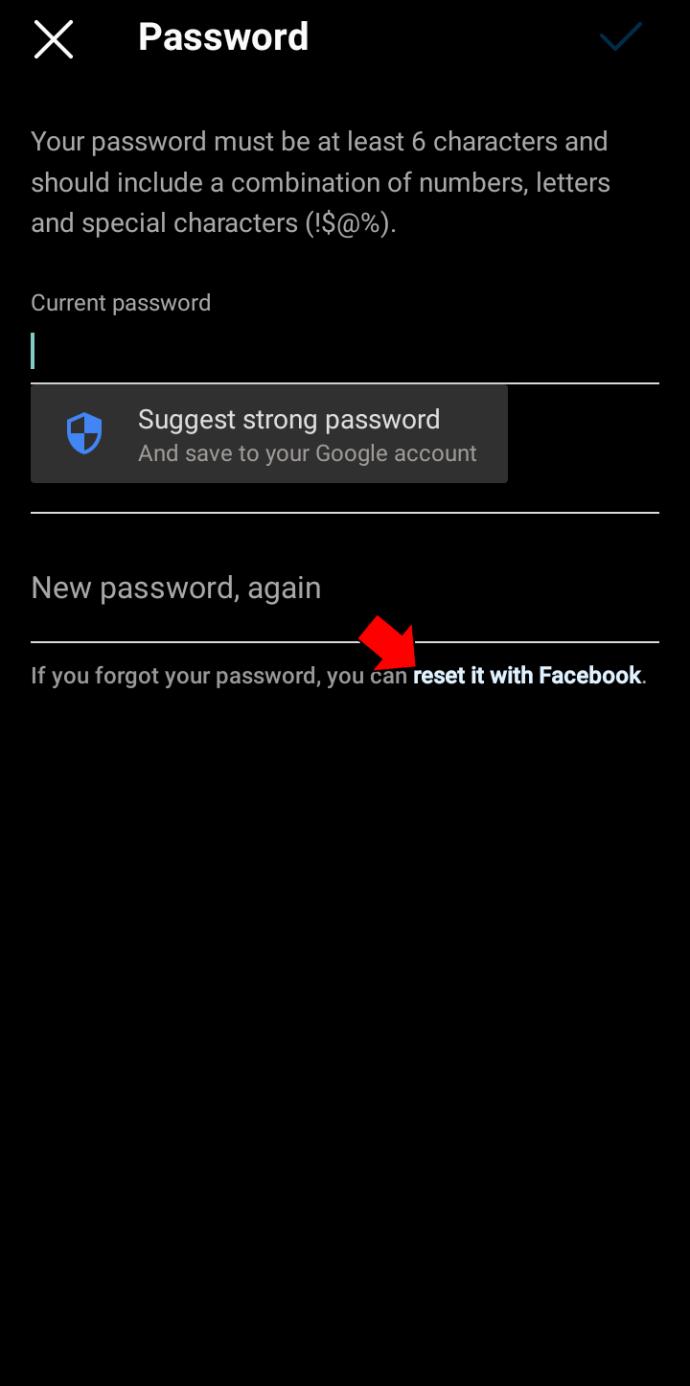
คุณจะได้รับอีเมลจาก Instagram พร้อมลิงก์เพื่อรีเซ็ตรหัสผ่าน ป้อนรหัสผ่านใหม่ของคุณ และคุณก็พร้อม
ไม่สามารถเข้าถึงอีเมลของฉัน & ลืมรหัสผ่าน Instagram ของฉัน
โดยปกติแล้วการรีเซ็ตรหัสผ่าน Instagram ของคุณจะไม่ยุ่งยาก ยกเว้นเมื่อคุณไม่สามารถเข้าถึงอีเมลที่คุณสร้างบัญชีด้วย จากข้อมูลของ Instagram ไม่มีอะไรที่คุณสามารถทำได้ในกรณีนี้นอกจากพยายามเข้าถึงบัญชีอีเมลดังกล่าวอีกครั้ง อย่างไรก็ตาม คุณควรลองใช้วิธีแก้ปัญหาอื่นๆ ก่อนเลิกล้ม
ใช้วิธีการเข้าสู่ระบบทางเลือก
คุณไม่จำเป็นต้องใช้ที่อยู่อีเมลเพื่อเข้าสู่ระบบ Instagram เสมอไป คุณยังสามารถใช้หมายเลขโทรศัพท์หรือบัญชี Facebook ที่เชื่อมโยงไว้ก่อนหน้านี้เพื่อกลับไปที่ฟีดของคุณ สิ่งที่คุณต้องทำคือเลือกตัวเลือกนี้ในหน้าจอ “ลืมรหัสผ่าน”
- เปิดแอพ Instagram ของ iPhone หรือ Android แล้วแตะForgot password? หรือรับความช่วยเหลือในการเข้าสู่ระบบ

- หากคุณลิงก์โทรศัพท์แล้ว ให้แตะแท็บ "โทรศัพท์" ที่ด้านบนแล้วป้อนหมายเลขของคุณ คุณจะได้รับรหัสเข้าสู่ระบบเพื่อกลับไปยังบัญชีของคุณ

- ถ้าเคยใช้ตัวเลือก Facebook ให้แตะLog in with Facebookแล้วป้อนข้อมูลล็อกอิน Facebook เพื่อเข้า Instagram
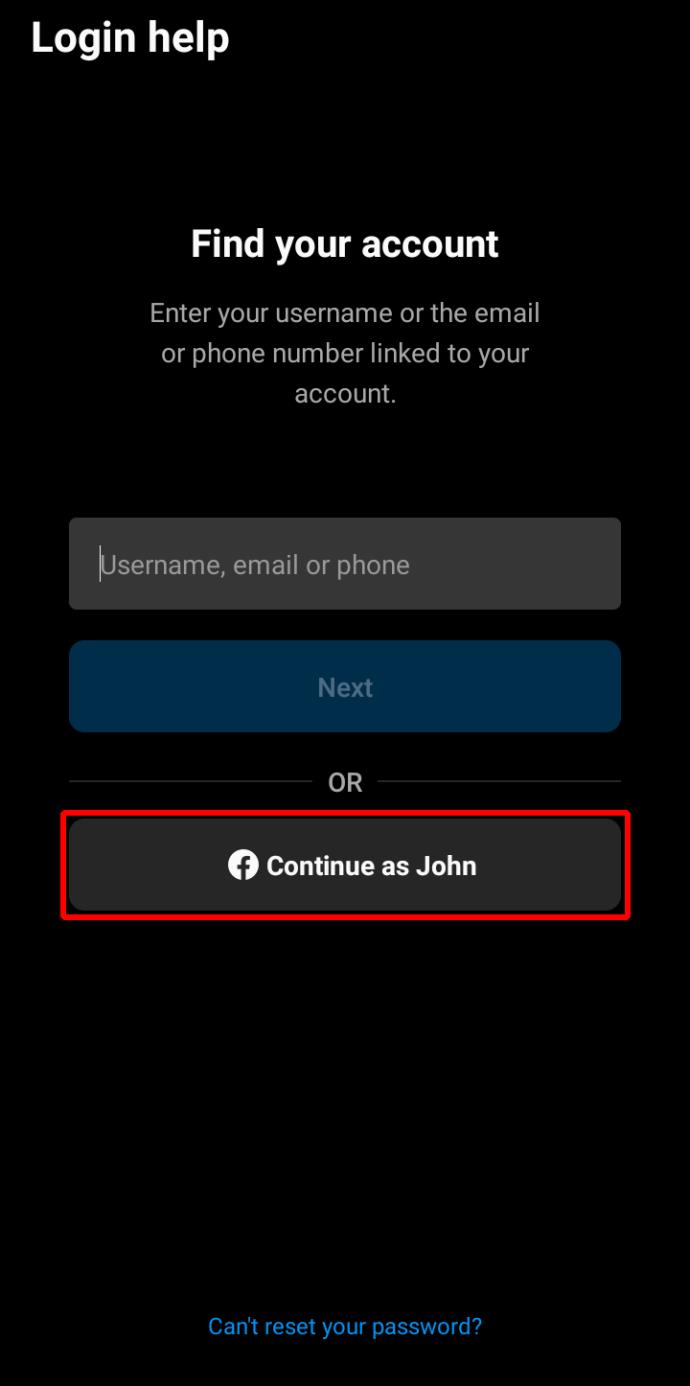
ตรวจสอบรหัสผ่านที่คุณบันทึกไว้
หากคุณเคยลงชื่อเข้าใช้บัญชี Instagram ผ่าน Google Chrome มีความเป็นไปได้ที่รหัสผ่านของคุณจะถูกบันทึกไว้ ลองค้นหารหัสผ่านบนมือถือด้วยวิธีต่อไปนี้
- เปิดGoogle ChromeบนiPhoneหรือAndroidแล้วแตะจุดแนวตั้งสามจุดถัดจากแถบที่อยู่
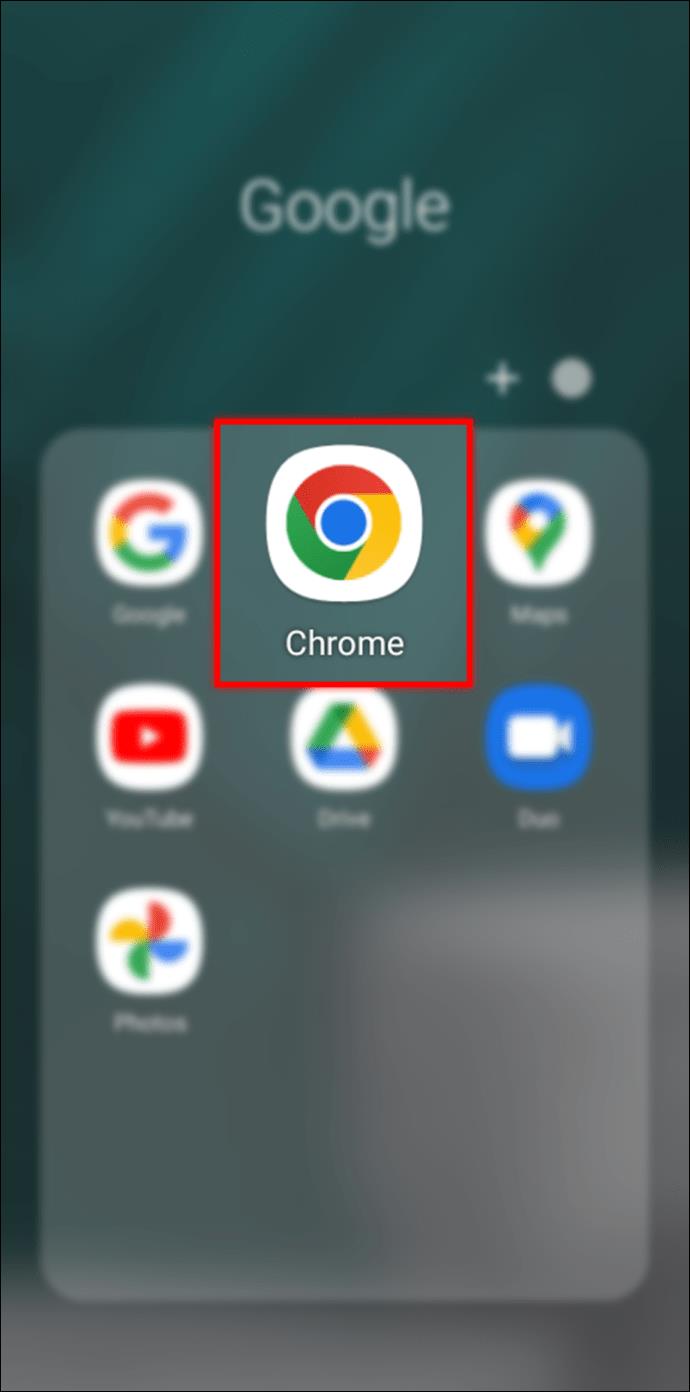
- เลือกการตั้งค่าจากนั้นเลือกรหัสผ่าน รหัสผ่านที่เก็บไว้ทั้งหมดของคุณจะอยู่ในหน้านี้
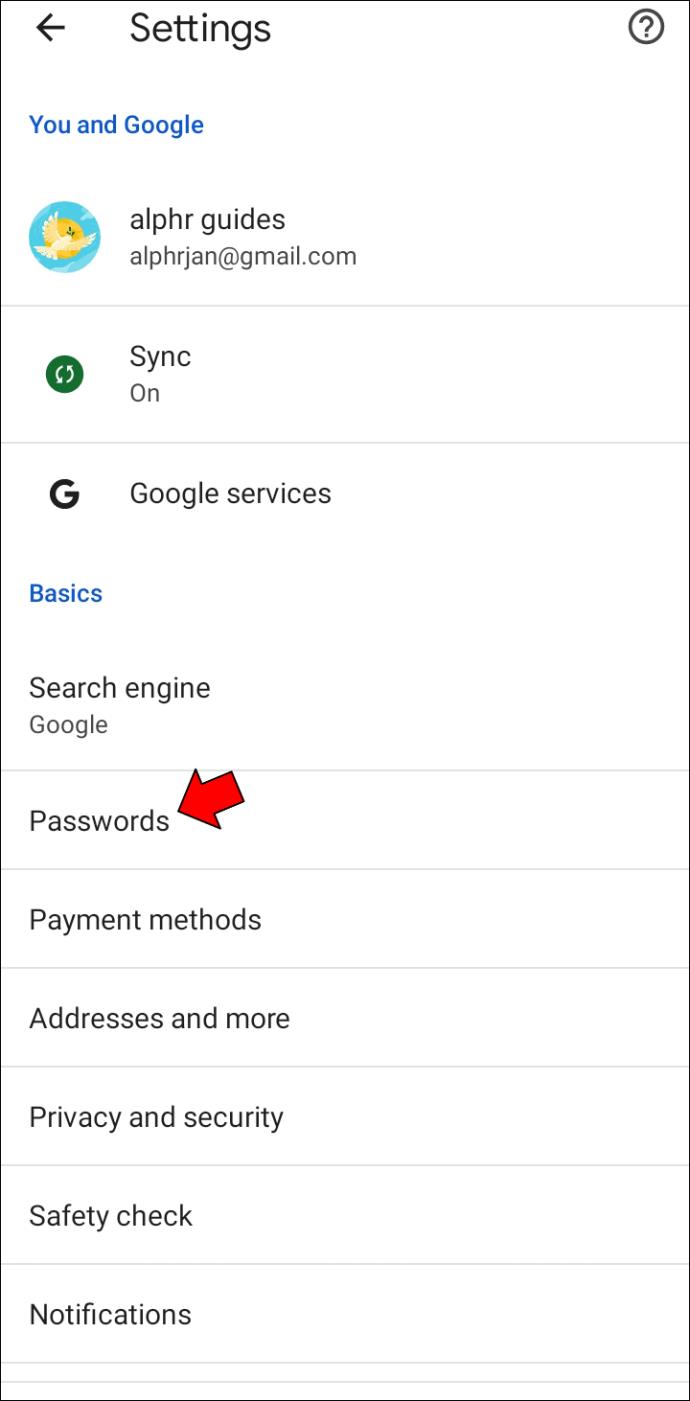
- แตะ Instagram ในรายการ รหัสผ่านของคุณอาจถูกเก็บไว้ที่นั่น
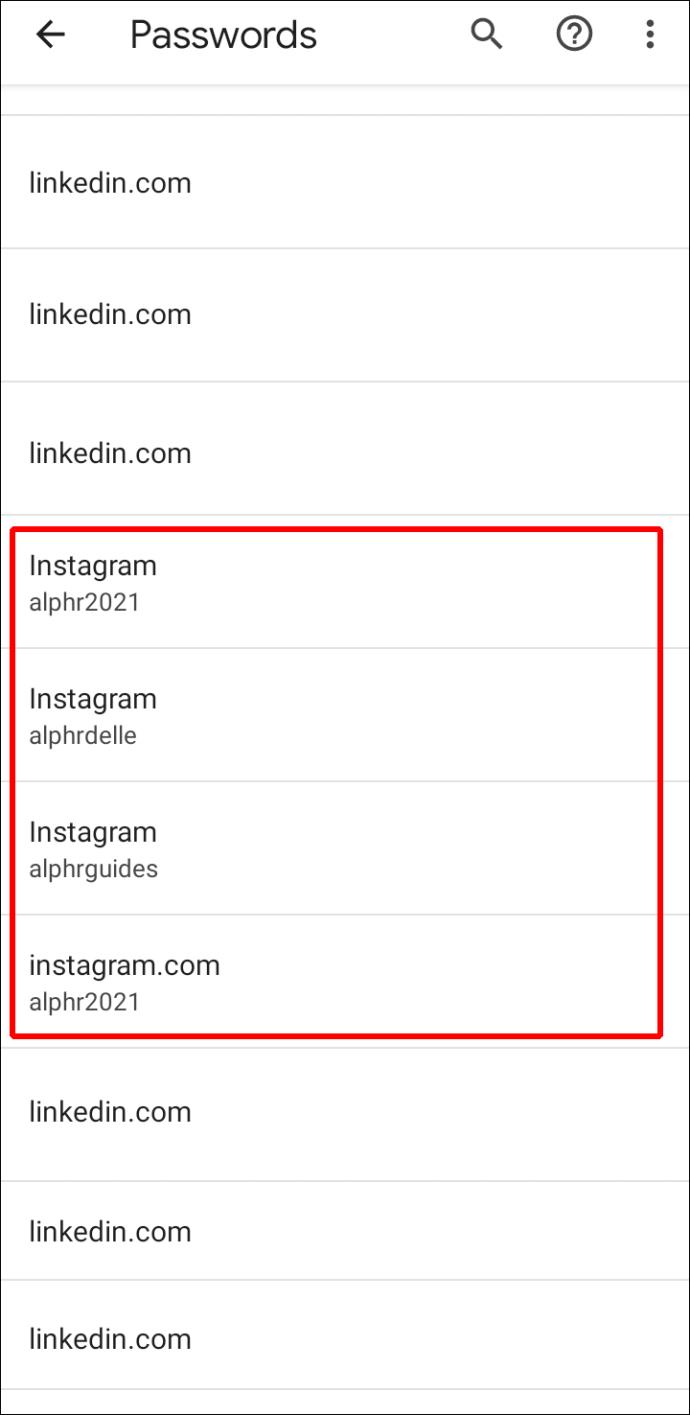
หากไม่มี แสดงว่าไม่ได้บันทึกรหัสผ่านของคุณ
สุดท้าย หากคุณเห็นจุดที่แทนรหัสผ่านของคุณในช่องรหัสผ่าน การกดไอคอนรูปตาข้างๆ จะเป็นการเปิดเผยรหัสผ่านของคุณ คุณอาจต้องป้อนรหัส PIN ก่อนจึงจะสามารถดูได้
หากคุณได้รับรหัสผ่านด้วยวิธีนี้ คุณจะสามารถกลับเข้าสู่ Instagram ของคุณและสร้างรหัสผ่านใหม่ได้หากต้องการ
รับบัญชี Instagram ของคุณคืน
แม้ว่าการลืมข้อมูลรหัสผ่าน Instagram จะเป็นปัญหาร้ายแรง แต่ก็ไม่มีเหตุผลใดที่จะต้องตื่นตระหนกทันที ตราบใดที่คุณสามารถเข้าถึงอีเมลหรือเชื่อมโยงบัญชี Facebook หรือหมายเลขโทรศัพท์ของคุณกับ Instagram ของคุณ คุณจะสามารถกลับเข้าสู่ฟีดข้อมูลของคุณได้อย่างรวดเร็ว
คุณจัดการเพื่อกลับเข้าสู่ Instagram ของคุณหรือไม่? คุณคิดว่าแอปนี้ควรเพิ่มตัวเลือกการเข้าสู่ระบบเพื่อปกป้องบัญชีของเราหรือไม่ แจ้งให้เราทราบในส่วนความคิดเห็นด้านล่าง